Page 1

Aspire 5520G/5520/5220
Seriens
Brugervejledning
Page 2

Copyright © 2007. Acer Incorporated.
Alle Rettigheder Forbeholdes.
5520/5220 Seriens Brugervejledning
Aspire
Oprindeligt udgivet: 05/2007
Der kan foretages ændringer i denne vejledning, uden at det bekendtgøres. Sådanne
ændringer tilføjes i nye udgaver af vejledningen eller i supplerende dokumenter og
publikationer. Producenten kan under ingen omstændigheder holdes ansvarlig for indholdet i
sådanne reproduktioner og fraskriver sig udtrykkeligt ansvaret for sådanne reproduktioners
garanti, handelsforhold og anvendelighed til bestemte formål.
Skriv modelnummeret, serienummeret, købsdatoen og oplysninger om, hvor du købte
udstyret, i felterne nedenfor. Serienummeret og modelnummeret er angivet på mærkatet på
computeren. På al korrespondance vedrørende din enhed skal der medtages serienummer,
modelnummer og købsoplysninger.
Ingen del af denne publikation må reproduceres, gemmes i et databasesystem, transmitteres
på nogen måde, hverken elektronisk, mekanisk, som fotokopi, på båndoptagelse eller på
nogen anden måde, uden forudgående skriftlig tilladelse fra Acer Incorporated.
Aspire 5520/5220 seriens notebook-pc
Modelnummer: __________________________
Serienummer: ___________________________
Købsdato: _______________________________
Købt hos: _______________________________
Acer og Acer-logoet er registrerede varemærker tilhørende Acer Incorporated. Alle andre
varemærker og registrerede varemærker, der er nævnt heri, er kun brugt til
identifikationsøjemål, og er de respektive firmaers ejendom.
Page 3

Oplysninger for din sikkerhed og komfort
Sikkerhedsinstruktioner
Læs disse instruktioner omhyggeligt. Gem dette dokument for senere
reference. Følg alle advarsler og instruktioner, der er mærket på produktet.
Sluk for produktet, inden det rengøres.
Tag ledningen ud af stikket inden rengøring af dette produkt. Brug ikke
rengøringsvæske eller aerosol rengøringsmiddel. Brug en fugtig klud til
rengøring.
Vær FORSIGTIG med stik når forbindelsen til enheden afbrydes
Overhold følgende retningslinjer når strømforsyningen til
strømforsyningsenheden tilsluttes eller afbrydes:
Installer strømforsyningsenheden, inden netledningens stik sættes i
stikkontakten.
Træk netledningen ud af stikkontakten inden strømforsyningsenheden fjernes
fra computeren.
Hvis systemet har flere strømkilder, skal systemets strømforsyning afbrydes ved
at trække alle netledninger ud af alle strømforsyningerne.
Udvis FORSIGTIGHED omkring tilgængelighed
Du skal sikre dig, at den stikkontakt, du sætter netledningen i, er nemt
tilgængelig og så tæt på udstyrets bruger som muligt. Når det er nødvendigt at
afbryde strømmen til udstyret, skal du trække netledningen ud af
stikkontakten.
iii
Udvis FORSIGTIGHED omkring plastikkort for PCMCIA- og
Express-stik
Din computer leveres med plastikkort i PCMCIA- og Express-stikkene. Plastikkort
beskytter ubrugte stik mod støv, metalgenstande og andet. Gem
plastikkortene, så de kan bruges igen, når der ikke er installeret PCMCIA- eller
Express-kort i stikkene.
ADVARSEL ved lytning
Som beskyttelse af din hørelse skal du følge disse instruktioner.
• Forøg lydstyrken gradvis, indtil du kan høre klart og behageligt.
• Forøg ikke lydstyrken, når dine ører har vænnet sig til denne.
• Lyt ikke til musik ved høje lydstyrker i lange perioder.
• Forøg ikke lydstyrken for at fortrænge støjende omgivelser.
• Sænk lydstyrken, hvis du ikke kan høre personer, der taler i nærheden af
dig.
Page 4

iv
Advarsler
• Produktet må ikke anvendes i nærheden af vand.
• Produktet må ikke placeres på en ustabil vogn, fod eller et ustabilt bord.
Produktet kan falde ned, hvilket kan medføre alvorlig beskadigelse af
produktet.
• Riller og åbninger til ventilation skal sikre pålidelig drift af produktet og
beskytte det imod overophedning. Disse åbninger må ikke tilstoppes eller
tildækkes. Du må aldrig spærre åbningerne ved at placere produktet på en
seng, en sofa, et tæppe eller en lignende overflade. Produktet må aldrig
placeres i nærheden af eller oven på en radiator eller et varmeapparat
eller i en indbygget installation, medmindre der sikres korrekt ventilation.
• Undlad at skubbe genstande ind i produktet gennem åbninger i
kabinettet, da de kan komme i berøring med strømførende områder eller
kortslutte dele, som kan resultere i brand eller elektrisk stød. Pas på ikke at
spilde væske på produktet.
• For at undgå beskadigelse af interne komponenter og forhindre lækage af
batteriet, må produktet ikke placeres på en vibrerende overflade.
• Den må aldrig bruges under sportsbegivenheder, under konditionstræning
eller i vibrerende omgivelser, der kan forårsage uventede kortslutninger
eller beskadige rotor-enhederne, harddisken, det optiske drev og endda
udgøre en risiko fra lithiumbatteriet.
Brug af elektrisk strøm
• Produktet skal drives med den strømtype, der er angivet på mærkepladen.
Hvis du er i tvivl om, hvilken strømtype der er til rådighed, skal du kontakte
forhandleren eller det lokale el-selskab.
• Der må ikke være placeret tunge genstande på netledningen. Produktet
må ikke placeres et sted, hvor personer kan træde på ledningen.
• Hvis der anvendes en forlængerledning til produktet, skal du kontrollere,
at den samlede strømstyrke (ampere) for det udstyr, der er tilsluttet
forlængerledningen, ikke overstiger den strømstyrke (ampere), der er
angivet for forlængerledningen. Kontroller også, at den samlede kapacitet
for alle produkter, der er tilsluttet stikkontakten, ikke overstiger sikringens
kapacitet.
• Overbelast ikke en stikkontakt eller en stikdåse ved at tilslutte for mange
enheder. Hele systemets belastning må ikke overstige 80 % af
grenledningens klassificering. Hvis der bruges stikdåser, må belastningen
ikke overstige 80 % af stikdåsens input-klassificering.
• Dette produkts AC-adapter er udstyret med et tre-benet stik med jord.
Stikket passer kun til en stikkontakt med jord. Kontroller, at stikkontakten
er korrekt jordet, inden du sætter AC-adapterens stik i stikkontakten. Sæt
ikke stikket i en stikkontakt uden jord. Kontakt en elektriker for yderligere
oplysninger.
Advarsel! Stikkets jordben er en sikkerhedsfunktion. Hvis du
bruger en stikkontakt uden korrekt jordforbindelse, kan det
medføre elektrisk stød og/eller skade.
Page 5

Bemærk: Stikkets jordben giver også god beskyttelse mod uventet
støj fra nærtstående elektriske enheder, der kunne skabe
interferens for produktets ydelse.
• Brug kun den korrekte type ledning til strømforsyning (medfølger i
tilbehørsboksen) til udstyret. Den skal være udtagelig. UL-listed/
CSA-certificeret, type SPT-2, mærket 7A 125V minimum, VDE-godkendt
eller tilsvarende. Maksimal længde er 4,6 meter (15 fod).
Service af produkt
Du må ikke selv forsøge at foretage reparation af produktet, da du kan komme
i berøring med farlige strømførende områder eller blive udsat for andre farlige
situationer, hvis du åbner eller fjerner kabinettet.
Al vedligeholdelse skal overlades til kvalificerede servicefolk.
Træk stikket ud af kontakten og overlad vedligeholdelse til kvalificeret
personale under følgende omstændigheder:
• Når netledningen eller stikket er beskadiget eller flosset.
• Hvis der er spildt væske ind i produktet.
• Hvis produktet har været udsat for regn eller vand.
• Hvis produktet har været tabt, eller tasken er blevet beskadiget.
• Hvis produktet udviser en klar ændring i ydeevne, som tyder på behov for
service.
• Hvis produktet ikke fungerer normalt, når betjeningsinstruktionerne
følges.
v
Bemærk: Justér kun de indstillinger, som dækkes af
betjeningsinstruktionerne, da forkert justering af andre
indstillinger kan medføre beskadigelse og ofte vil kræve en
omfattende reparation af kvalificerede teknikere for at bringe
produktet i normal driftsstand.
Retningslinjer for sikker brug af batteri
Denne notebook bruger et lithium-ion batteri. Må ikke bruges i fugtige, våde
eller korroderende omgivelser. Produktet må ikke lægges, opbevares eller
gemmes på eller nær varmekilder, et sted med høje temperaturer, i stærkt
direkte sollys, i en mikrobølgeovn eller en trykkoger, og det må ikke udsættes
for temperaturer over 60°C (140°F). Hvis disse retningslinjer ikke overholdes,
kan det forårsage, at batteriet lækker syre, bliver meget varmt, eksploderer
eller antændes, samt afstedkommer personskade og/eller beskadigelse.
Batteriet må ikke gennembores, åbnes eller skilles ad. Hvis batteriet lækker, og
du kommer i kontakt med de lækkende væsker, skal du skylle grundigt med
vand, og søge lægehjælp. Af sikkerhedsmæssige grunde, og for at forlænge
batteriets levetid, kan batteriet ikke oplades ved temperaturer under 0°C (32°F)
eller over 40°C (104°F).
Page 6

vi
Det nye batteri kan kun levere sin fulde præstation efter to til tre fuldstændige
opladnings- og afladningscyklusser. Batteriet kan oplades og aflades
hundredvis af gange, men det vil nedslides til sidst. Når driftstiden bliver
mærkbart kortere end normalt, bør du købe et nyt batteri. Brug kun batterier,
der er godkendt af Acer, og oplad kun dit batteri med opladere, der er
godkendt af Acer og designet til denne enhed.
Brug kun batteriet til dets tilsigtede formål. Brug aldrig en oplader eller et
batteri, der er beskadiget. Batteriet må ikke kortsluttes. Man kan kortslutte et
batteri ved et uheld med en metalgenstand som f. eks. en mønt, en clips eller en
pen, der får direkte kontakt med batteriets positive (+) og negative (-) poler (de
ligner metalstykker, der sidder på batteriet). Det kan ske når du f. eks. har et
ekstra batteri med i lommen eller i tasken. Hvis batteriet kortsluttes, kan det
beskadige batteriet eller den forbindende genstand.
Batteriets kapacitet og levetid reduceres hvis batteriet efterlades i meget varme
eller kolde steder, som f. eks. en tillukket bil om sommeren eller vinteren.
Forsøg altid at holde batteriet indenfor en temperatur på mellem 15°C og 25°C
(59°F og 77°F). En enhed med et varmt eller koldt batteri fungerer muligvis ikke
midlertidigt, selv om batteriet er helt opladet. Batteriets funktion er særligt
begrænset i temperaturer et godt stykke under frysepunktet.
Bortkast ikke batterierne i ild, da de kan eksplodere. Batterierne kan også
eksplodere hvis de beskadiges. Smid batterier ud i henhold til de lokale regler.
Genbrug, hvor det er muligt. Bortkast ikke som affald fra husholdningen.
Trådløse enheder kan være modtagelige overfor interferens fra batteriet,
hvilket kan påvirke funktionen.
Potentielle eksplosive miljøer
Sluk for enheden i et potentielt eksplosivt miljø og følg al skiltning og alle
anvisninger. Potentielt eksplosive miljøer inkluderer områder, hvor du normalt
bliver bedt om at slukke for køretøjet. Gnister i disse områder kan afstedkomme
en eksplosion eller brand, og resultere i kropsskade eller død. Sluk for
notebooken nær benzintanke på servicestationer. Overhold begrænsningerne
af brugen af radioudstyr i brændstofdepoter, lagerrum og
forsendelsesområder, kemiske anlæg eller hvor der udføres sprængninger.
Områder med potentielt eksplosivt miljø er ofte, men ikke altid, afmærkede.
Disse områder inkluderer under bådsdæk, faciliteter for kemiske overførsler
eller opbevaring, køretøjer der anvender flaskegas (som f.eks. propan eller
butan) og områder, hvor luften indeholder kemikalier eller partikler som f. eks.
korn, støv og metalstøv. Tænd ikke for notebooken når det er forbudt at bruge
trådløse telefoner, eller når det kan forårsage interferens eller fare.
Page 7

vii
Udskiftning af batteri
Notebook-pc serien bruger litiumbatterier. Udskift batteriet med samme type,
som fulgte med dit produkt. Brug af en anden type batteri kan øge risikoen for
brand eller eksplosion.
Advarsel! Batterier kan eksplodere, hvis de ikke håndteres
korrekt. De må ikke adskilles eller kastes ind i åben ild. Opbevar
dem utilgængeligt for børn. Bortskaf brugte batterier i
overensstemmelse med lokale regulativer.
Sikkerhed omkring telefonledning
• Træk altid alle telefonlinjer ud af vægstikket, inden der udføres
vedligeholdelse eller adskillelse af dette udstyr.
• Undgå at bruge en telefonlinje (andet end trådløs) under en elektrisk
storm. Der kan være en lille risiko for elektrisk stød pga. lynnedslag.
Advarsel! Undgå at bruge ikke-kompliante dele når du tilføjer
eller ændrer komponenter, af sikkerhedsmæssige årsager.
Kontakt din forhandler for købsmuligheder.
Yderligere sikkerhedsoplysninger
Din enhed og dets tilbehør kan indeholde små dele. Hold dem væk fra små
børn.
Anvendelsesmiljø
Advarsel! Af sikkerhedsmæssige årsager skal der slukkes for alle
trådløse og radiotransmitterende enheder, når din laptop bruges
under følgende forhold. Disse enheder kan inkludere, men er ikke
begrænset til: trådløs LAN (WLAN), Bluetooth og/eller 3G.
Page 8

viii
Husk at følge alle bestemmelser, der måtte være i kraft i et givet område, og
sluk altid for din enhed, når dens brug er forbudt, eller når enheden kan
forårsage forstyrrelse eller afstedkomme fare. Brug kun enheden i dens
normale anvendelsespositioner. Denne enhed opfylder retningslinjerne omkrig
udsættelse for RF-energi, når den anvendes normalt, og når enheden og dens
antenne holdes i en afstand på mindst 1,5 cm (5/8 tommer) fra din krop (referer
til figuren nedenfor). Den må ikke indeholde metal og enheden skal anbringes i
den ovennævnte afstand fra din krop. For at kunne overføre datafiler og
meddelelser succesfuldt, skal enheden have en god forbindelse til netværket. I
visse tilfælde kan overførslen af datafiler og meddelelser forsinkes, indtil der er
en god forbindelse tilgængelig. Kontroller, at anvisningerne for ovenstående
afstand overholdes, indtil overførslen er udført. Visse dele af enheden er
magnetiske. Metaldele kan blive tiltrukket til enheden og mennesker med
høreapparatet må ikke holde enheden op til øret med høreapparatet. Anbring
ikke kreditkort eller andre magnetiske lagermedier nær enheden, da data, der
er gemt på dem, kan blive slettet.
Medicinske apparater
Funktionen af radiotransmitterende udstyr, inklusiv trådløse telefoner, kan
forstyrre funktionen af medicinske apparater, der ikke er tilstrækkeligt
beskyttede. Kontakt en læge eller producenten af det medicinske apparat for
at fastslå, om apparatet er tilstrækkeligt beskyttet mod ekstern RF-energi, eller
hvis du har spørgsmål. Sluk for enheden i faciliteter, der er associeret med
sundhedsplejen, når der er opsat bestemmelser om at slukke for din type
enhed. Hospitaler og faciliteter associeret med sundhedsplejen kan anvende
udstyr, der kan være følsomt overfor eksterne RF-transmissioner.
Pacemakere. Producenter af pacemakere anbefaler, at der opretholdes en
afstand på mindst 15,3 cm (6 tommer) mellem trådløse enheder og en
pacemaker for undgå potentiel forstyrrelse af pacemakeren. Disse anbefalinger
samstemmer med den uafhængige undersøgelse af - og anbefalinger fra Wireless Technology Research. Mennesker med pacemakere skal overholde
følgende:
• Enheden skal altid holdes i en afstand på mindst 15,3 centimeter
(6 tommer) fra pacemakeren.
• Enheden må ikke bæres, så den holdes tæt på din pacemaker, når enheden
er tændt. Hvis du har mistanke om forstyrrelse af pacemakeren, skal du
slukke for enheden og flytte den.
Høreapparater. Visse digitale, trådløse enheder kan forstyrre funktionen af
høreapparater. Hvis der opstår forstyrrelse, skal du kontakte din
tjenesteudbyder.
Page 9

Køretøjer
RF-signaler kan virke forstyrrende på forkert installerede eller utilstrækkeligt
beskyttede elektroniske system i motorkøretøjer, som f. eks. elektroniske
brændstofindsprøjtningssystemer, elektroniske ABS-systemer, elektroniske
hastighedskontrolsystemer og airbag-systemer. Kontakt producenten af
køretøjet eller af det tilføjede ekstraudstyr, eller deres repræsentant, for
yderligere oplysninger. Enheden bør kun undergå service - eller installeres i
køretøjet - af en kvalificeret fagmand. Fejlagtig installation eller service kan
være farlig og kan ugyldiggøre enhver garanti, der måtte være gældende for
enheden. Kontroller regelmæssigt, at alt trådløst udstyr i dit køretøj er
monteret og fungerer korrekt. Opbevar eller transporter ikke brændbare
væsker, gasser eller eksplosive materialer i det samme rum som enheden, dens
dele eller tilbehør. For køretøjer der er udstyret med en airbag skal man huske,
at airbags oppustes med stor kraft. Anbring ikke genstande, inklusiv installeret
eller bærbart, trådløst udstyr, i området over airbaggen, eller i området, hvor
airbaggen oppustes. Hvis trådløst udstyr er installeret forkert i køretøjet, og
airbaggen oppustes, kan det resultere i alvorlig skade. Det er forbudt at bruge
enheden mens du flyver i et luftfartøj. Sluk for enheden inden du går ombord i
luftfartøjet. Brugen af trådløse teleenheder i et luftfartøj kan være farligt, da
det kan påvirke funktionen af luftfartøjet, afbryde det trådløse
telefonnetværk, samt det kan være ulovligt.
Potentielle eksplosive miljøer
Sluk for enheden, når du befinder dig i et potentielt eksplosivt miljø og følg al
skiltning og alle anvisninger. Potentielt eksplosive miljøer inkluderer områder,
hvor du normalt bliver bedt om at slukke for køretøjet. Gnister i disse områder
kan afstedkomme en eksplosion eller brand, og resultere i kropsskade eller død.
Sluk for enheden på benzin- eller servicestationer, som f. eks. nær benzintanke.
Overhold begrænsningerne af brugen af radioudstyr i brændstofdepoter,
lagerrum og forsendelsesområder, kemiske anlæg eller hvor der udføres
sprængninger. Områder med potentielt eksplosivt miljø er ofte, men ikke altid,
tydeligt afmærkede. Disse områder inkluderer under bådsdæk, faciliteter for
kemiske overførsler eller opbevaring, køretøjer der anvender flaskegas (som
f.eks. propan eller butan) og områder, hvor luften indeholder kemikalier eller
partikler som f. eks. korn, støv og metalstøv.
ix
Nødopkald
Advarsel! Du kan ikke foretage nødopkald med denne enhed. Du skal foretage
et nødopkald med en mobiltelefon eller et andet telefonsystem.
Page 10

x
Vejledninger for bortskaffelse
Dette elektroniske udstyr må ikke smides ud med almindeligt affald når det
bortkastes. Genbrug venligst – for at mindske forureningen og sikre den højeste
beskyttelse af det globale miljø. For yderligere oplysninger om regulativer
omkring affald af elektrisk og elektronisk udstyr (WEEE), besøg
http://global.acer.com/about/sustainability.htm.
Rådgivning omkring kviksølv
For projektorer eller elektroniske produkter, der indeholder en LCD/CRT skærm
eller display:
Lyskilde(r) inde i produktet indeholder kviksølv og skal genbruges eller
bortkastes i overensstemmelse med myndighedernes krav. For yderligere
oplysninger, kontakt Electronic Industries Alliance på www.eiae.org
specifikke oplysninger om bortkastning af lyskilder, se www.lamprecycle.org
. For
.
Page 11

ENERGY STAR er et program fra regeringen (offentligt/privat partnerskab), der
giver mennesker midlerne til at beskytte miljøet på en omkostningseffektiv
måde, uden at ofre kvalitet eller produktfunktioner. Produkter, der opnår
klassificeringen ENERGY STAR, forhindrer udslip af drivhusgasser ved at opfylde
de strenge retningslinjer omkring energieffektivitet fra US Environmental
Protection Agency (EPA) og US Department of Energy (DOE). I et
gennemsnitshjem forbruges 75 % af den elektriske strøm, der bruges til
hjemmets elektronik, mens produkterne er slukkede. Elektroniske produkter i
hjemmet, der kvalificerer for ENERGY STAR, bruger op til 50 % mindre energi
end almindeligt udstyr. Se http://www.energystar.gov
http://www.energystar.gov/powermangement
Som ENERGY STAR-partner har Acer Inc. afgjort, at dette produkt overholder
ENERGY STAR-retningslinjerne for energieffektivitet.
Produktet er aktiveret til strømstyring fra fabrikkens side:
og
for yderligere oplysninger.
• Aktiverer skærmens pausetilstand efter 15 minutter uden
brugeraktivitet.
• Aktiverer computerens pausetilstand efter 30 minutter uden
brugeraktivitet.
• Aktiverer computeren fra pausetilstand ved at trykke på
afbryderknappen.
• Der kan udføres flere strømstyringsindstillinger fra Acer ePower
Management.
xi
Page 12

xii
Tips og oplysninger for komfortabel brug
Computerbrugere kan lide af overanstrengelse af øjet og hovedpiner efter
vedvarende brug. Brugere er udsat for risiko for fysiske skader efter mange
arbejdstimer foran computeren. Lange arbejdsperioder, dårlig stilling, dårlige
arbejdsvaner, utilstrækkelige arbejdsforhold, personlig helse og andre faktorer
øger alle risikoen for fysiske skader.
Forkert brug af computeren kan føre til karpaltunnelsyndrom,
seneskedehindebetændelse, tenosynovitis eller andre muskel/skelet-sygdomme.
De følgende symptomer kan opstå i hænder, håndled, arme, skuldre, nakke
eller ryg:
• følelsesløshed, eller en brændende eller spændende fornemmelse
• smerter eller ømhed
• smerter, hævelse eller banken
• stivhed eller spænding
• kulde eller svaghed
Hvis du lider af disse symptomer eller andre repeterende eller vedvarende
ubehag og/eller smerter, relateret til brug af computeren, skal du straks
kontakte en læge samt kontakte din virksomheds afdeling for sundhed og
sikkerhed.
Det følgende afsnit giver tips om mere komfortabel brug af computeren.
Find din komfortzone
Find din komfortzone ved at justere skærmens synsvinkel, brug en fodstøtte
eller hæv sædet for at opnå den maksimale komfort. Iagttag de følgende tips:
• undgå at forblive i den samme position i for lang tid
• undgå at side ludende og/eller at læne bagud
• rejs dig op og gå rundt regelmæssigt for at fjerne spændinger i
benmuskulaturen.
• tag korte pauser for at afslappe nakke og skuldre
• undgå at spænde dine muskler eller trække med skuldrene
• installer den eksterne skærm, tastatur og mus på korrekt vis, indenfor
komfortabel rækkevidde
• hvis du ser på skærmen mere end på dokumenter, skal du placere skærmen
midt på dit skrivebord, for at mindske nakkespændinger
Pas godt på synet
Følgende kan alle overanstrenge dine øjne: hvis du bruger øjnene i mange
timer, bruger forkerte briller eller kontaktlinser, hvis lyset er for skarpt,
skærmen ikke er indstillet korrekt/fokuseret, der bruges meget lille skrifttype
og et skærmbillede med lav kontrast. Det følgende afsnit giver dig nogle
forslag til, hvordan du kan mindske overanstrengelse af øjet.
Page 13

xiii
Øjne
• Hvil øjnene regelmæssigt.
• Hvil øjnene regelmæssigt ved at se væk fra skærmen og fokusere på et
fjernliggende punkt.
• Blink regelmæssigt med øjnene for at undgå, at øjnene tørrer ud.
Skærm
• Hold skærmen ren.
• Hold hovedet i et højere niveau end skærmens øverste kant, således at
dine øjne ser nedad når du kigger på skærmens midte.
• Juster skærmens lysstyrke og/eller kontrast til et komfortabelt niveau, for
at forbedre læsbarheden af tekst og billedernes klarhed.
• Eliminer blændende lysskær og refleksioner ved at:
• anbringe skærmen således, at siderne (kanterne) vender mod vinduet
eller anden lyskilde
• nedtone lyset i værelset ved at bruge gardiner, forhæng eller
rullegardiner
• bruge en arbejdslampe
• ændre på skærmens synsvinkel
• bruge et genskærs-reducerende filter
• bruge en solskærm for skærmen, som f. eks. et stykke pap, der sidder
ud fra skærmens øverste, forreste kant
• Undgå at justere skærmen til en synsvinkel, der gør det vanskeligt at se
skærmbilledet.
• Undgå at se direkte på stærke lyskilder, som f. eks. åbne vinduer, i længere
tid ad gangen.
Sådan udvikler du gode arbejdsvaner
Du kan gøre brugen af computeren mere afslappende og produktiv ved at
udvikle følgende arbejdsvaner:
• Tag korte pauser, regelmæssigt og ofte.
• Udfør nogle strækøvelser.
• Træk vejret i frisk luft, så ofte som muligt.
• Motioner regelmæssigt og vedligehold en sund krop.
Advarsel! Vi anbefaler ikke at bruge computeren på en sofa eller
en seng. Hvis det er uundgåeligt, bør du kun arbejde i korte
perioder, tage pauser regelmæssigt og lave nogle strækøvelser.
Bemærk: Du kan finde flere oplysninger i "Bestemmelser og
sikkerhedsbemærkninger" på side 91 i AcerSystem User's Guide.
Page 14

xiv
Generelle oplysninger
Tak, fordi du har valgt en Acer notebook som din mobile computer.
Vejledninger
Vi har udarbejdet et sæt vejledninger til at hjælpe dig med at anvende din Acer
notebook.
Først og fremmest bogen Sådan kommer du i gang...,
som hjælper dig med opsætning af computeren.
Den trykte Brugervejledning beskriver de grundlæggende
egenskaber og funktioner ved din nye computer. Du kan finde
flere oplysninger om, hvordan computeren kan hjælpe dig til at
blive mere produktiv, i AcerSystem User’s Guide. Denne
vejledning indeholder detaljerede oplysninger om emner som
systemprogrammer, datagendannelse, udvidelsesmuligheder og
fejlfinding. Den indeholder desuden garantioplysninger samt
generelle bestemmelser og sikkerhedsbemærkninger til
notebook-computeren. Den er tilgængelig i PDF-format (Portable
Document Format) og er forudinstalleret på notebook-pc.
Følg disse trin for at få adgang til den:
1 Klik på Start, Alle programmer, AcerSystem.
2 Klik på AcerSystem User’s Guide.
Bemærk: For at få vist filen skal du have Adobe Reader installeret.
Hvis Adobe Reader ikke er installeret på din computer, kører
installationsprogrammet til Adobe Reader automatisk, når du
klikker på AcerSystem User’s Guide. Følg vejledningen på
skærmen for at afslutte installationen. Yderligere oplysninger
om, hvordan du bruger Adobe Reader, finder du i menuen
Hjælp og Support.
Page 15

Grundlæggende vedligeholdelse og tip til brug af computeren
Tænde og slukke for computeren
Når du vil tænde computeren, skal du trykke på og derefter slippe
afbryderknappen under LCD-skærmen ved siden af lynstartknapperne.
Placeringen af afbryderknappen på computeren er vist under
"Set forfra" på side 17.
Du kan slukke for computeren på følgende måder:
• Ved hjælp af kommandoen Luk computeren i Windows
Klik på Start og derefter på Sluk.
• Med afbryderknappen
Du kan også sætte computeren i pausetilstand ved at trykke på
hurtigtasten for pausetilstand, <Fn> + <F4>.
Bemærk: Hvis du ikke kan slukke normalt for computeren, skal du
trykke på afbryderknappen og holde den nede i mindst fire
sekunder. Hvis du slukker for computeren og vil tænde den igen,
bør du mindst vente to sekunder, før du tænder den.
xv
Vedligeholdelse af computeren
Computeren tjener dig godt, hvis du passer på den.
• Udsæt ikke computeren for direkte sollys. Anbring den ikke i nærheden af
varmekilder som f.eks. en radiator.
• Udsæt ikke computeren for temperaturer under 0 ºC (32 ºF) eller over
50 ºC (122 ºF).
• Anbring ikke computeren i nærheden af magnetiske felter.
• Udsæt ikke computeren for regn eller fugt.
• Spild ikke vand eller andre væsker ud over computeren.
• Udsæt ikke computeren for voldsomme slag og rystelser.
• Udsæt ikke computeren for støv og snavs.
• Anbring aldrig genstande oven på computeren.
• Undgå at smække skærmlåget i, når du lukker det.
• Anbring aldrig computeren på ujævnt underlag.
Page 16

xvi
Vedligeholdelse af netadapteren
Følg disse retningslinjer for at passe på netadapteren:
• Slut ikke adapteren til andet udstyr.
• Træd ikke på netledningen, og anbring ikke tunge genstande oven på den.
Sørg for at anbringe netledningen og andre kabler på steder, hvor der ikke
færdes personer.
• Når du tager netledningen ud, skal du trække i stikket, ikke i ledningen.
• Hvis du bruger en forlængerledning, må den samlede strømstyrke for alle
produkter, som tilsluttes ledningen, ikke overstige ledningens kapacitet.
Desuden må den samlede strømstyrke for alle produkter, som tilsluttes
stikkontakten, ikke overstige sikringens brudgrænse.
Vedligeholdelse af batteriet
Følg disse retningslinjer for at passe på batteriet:
• Brug kun batterier af samme type ved udskiftning. Sluk for computeren,
før du fjerner eller udskifter batterier.
• Du må ikke pille ved batterierne. Opbevar dem utilgængeligt for børn.
• Bortskaf brugte batterier i henhold til lokale regulativer. Indlever om
muligt batterierne til genanvendelse.
Rengøring og service
Følg denne fremgangsmåde ved rengøring af computeren:
1 Sluk computeren, og fjern batteriet.
2 Tag netadapteren ud af computeren.
3 Brug en blød klud, som er fugtet med vand.
Hvis én af følgende situationer opstår:
• hvis du har tabt computeren, eller kabinettet er beskadiget;
• hvis computeren ikke fungerer, som den skal.
Se under "Ofte stillede spørgsmål" på side 46.
Page 17

Oplysninger for din sikkerhed og komfort iii
Sikkerhedsinstruktioner iii
Yderligere sikkerhedsoplysninger vii
Medicinske apparater viii
Køretøjer ix
Potentielle eksplosive miljøer ix
Nødopkald ix
Vejledninger for bortskaffelse x
Tips og oplysninger for komfortabel brug xii
Generelle oplysninger xiv
Vejledninger xiv
Grundlæggende vedligeholdelse og tip til brug af computeren xv
Tænde og slukke for computeren xv
Vedligeholdelse af computeren xv
Vedligeholdelse af netadapteren xvi
Vedligeholdelse af batteriet xvi
Rengøring og service xvi
Acer Empowering Technology 1
Adgangskode til Empowering Technology 1
Acer eNet Management 2
Acer ePower Management 4
Acer eAudio Management 7
Acer ePresentation Management 8
Acer eDataSecurity Management 9
Acer eLock Management 10
Acer eRecovery Management 12
Acer eSettings Management 14
Windows Mobility Center 15
En præsentation af din Acer notebook 17
Set forfra 17
Set forfra - lukket 19
Set fra venstre 20
Set fra højre 21
Set bagfra 21
Set fra bunden 22
Specifikationer 23
Indikatorer 29
Lynstartknapper 30
Pegefelt 31
Introduktion til pegefelt 31
Brug af tastaturet 33
Låsetaster og det integrerede numeriske tastatur 33
Windows-taster 34
Hurtigtaster 35
Speciel tast 37
Indhold
Page 18

Sådan skubber du skuffen i det optiske drev ud
(CD eller DVD) 38
Sådan bruges en computersikkerhedslås 38
Lyd 39
Justering af lydstyrken 39
Sådan bruger du Dolby Home Theater til surround/multikanals lyd 40
Indstille afspilning som digitalt output 40
Brug af hjælpeværktøjer 42
Acer GridVista (toskærm-kompatibelt) 42
Launch Manager 44
Norton Internet Security 45
Ofte stillede spørgsmål 46
Anmodning om service 49
International Travelers Warranty (ITW) 49
Inden du ringer 49
Batteripakke 50
Batteripakke - karakteristika 50
Maksimering af batteriets levetid 50
Installering og fjernelse af batteripakke 51
Opladning af batteri 52
Kontrol af batteriniveauet 52
Optimering af batteriets levetid 52
Advarsel om at batteriniveauet er lavt 53
Acer Arcade (udvalgte modeller) 54
Find og afspil indhold 55
Settings (Indstillinger) 55
Kontrolknapper 56
Navigationsstyring 56
Afspilningsstyring 56
Virtuelt tastatur 57
Baggrunds-tilstand 57
Cinema (Biografen) 58
Indstillinger 58
Album 59
Redigering af billeder 59
Indstillinger for diasshows 59
Video 60
Afspilning af en videofil 60
Optagelse af video (kun for TV-modeller) 60
Snapshot 60
Music (Musik) 61
TV (udvalgte modeller) 61
Tidsforskydningsfunktion 62
Optaget TV 62
Planlægning af optagelser 62
Programvejledning 63
Find program 63
Page 19

TV-indstillinger 63
Sådan bruger du tekst-tv-funktionerne 64
Acer Arcade Deluxe (udvalgte modeller) 65
Fjernstyring (udvalgte modeller) 66
Fjernbetjeningens funktioner 67
Sådan starter du Acer Arcade Deluxe 68
VideoMagician 68
TV Joy (udvalgte modeller) 68
SportsCap (udvalgte modeller) 68
DV Wizard 69
DVDivine 69
Tag din notebook-pc med dig 70
Fjern tilslutninger 70
Flyt computeren 70
Klargøring af computeren 70
Hvad du skal have med til møder 71
Tag computeren med hjem 71
Klargøring af computeren 71
Hvad du skal have med 71
Særlige forhold 72
Oprettelse af et hjemmekontor 72
Rejs med computeren 72
Klargøring af computeren 72
Hvad du skal have med 72
Særlige forhold 73
Tag computeren med 73
Klargøring af computeren 73
Hvad du skal have med 73
Særlige forhold 73
Sikring af computeren 74
Sådan bruges en computersikkerhedslås 74
Brug af adgangskoder 74
Angivelse af adgangskoder 75
Angivelse af en adgangskode 75
Udvide med ekstraudstyr 76
Tilslutningsmuligheder 76
Modem til fax og data 76
Indbygget netværksfunktion 77
Universal Serial Bus (USB) 77
IEEE 1394 port 78
ExpressCard 79
Installation af hukommelsesmoduler 80
Sådan tilslutter du dit TV og AV-indgangskablerne (udvalgte modeller) 81
BIOS programmet 84
Startrækkefølge 84
Aktivere disk-til-disk-gendannelse 84
Adgangskode 84
Brug af software 85
Page 20

Afspilning af DVD-film 85
Strømstyring 86
Acer eRecovery Management 87
Opret sikkerhedskopi 87
Brænd en sikkerhedskopi på en disk 88
Gendannelse og genoprettelse 88
Fejlfinding på computeren 89
Fejlfinding 89
Fejlmeddelelser 89
Bestemmelser og sikkerhedsbemærkninger 91
FCC bemærkning 91
Bemærkninger om modem 92
Sikkerhedserklæring for laserudstyr 92
Erklæring om LCD-pixel 93
Erklæring om Macrovision copyright-beskyttelse 93
Bemærkning om regulering af radioenhed 93
Generelt 94
Den Europæiske Union (EU) 94
FCC RF-sikkerhedskravet 95
Canada - Lavstrømslicens-undtaget radiokommunikationsenheder
(RSS-210) 96
LCD panel ergonomic specifications 97
Federal Communications ComissionDeclaration of Conformity 98
Indeks 100
Page 21

Acer Empowering Technology
Acers Empowering Technology-værktøjslinje gør det nemt at nå de mest brugte
funktioner og at holde styr på dit nye Acer -system. Det vises som standard i den
øverste halvdel af din skærm, og giver adgang til følgende funktioner:
Bemærk: Alt følgende indhold er kun ment til at bruges som en
generel reference. Faktiske produktspecifikationer kan variere.
1
• Acer eNet Management kan tilsluttes områdebaserede netværk, effektivt
og intelligent.
• Acer ePower Management forlænger batteristrømmen vha. flersidede
brugerprofiler.
• Acer eAudio Management kan du nemt kontrollere de forbedrede
lydeffekter fra Dolby
®
Home Theater™ på dit system.
• Acer ePresentation Management kan tilsluttes en projektor og justerer let
displayets indstillinger.
• Acer eDataSecurity Management beskytter data med adgangskoder og
avancerede krypteringalgoritmer. (udvalgte modeller)
• Acer eLock Management begrænser adgangen til eksterne lagermedier.
• Acer eRecovery Management sikkerhedskopierer/gendanner data
fleksibelt, pålideligt og fuldstændigt.
• Acer eSettings Management har adgang til systemoplysninger og justerer
nemt indstillingerne.
Højreklik på værktøjslinjen Empowering Technology og vælg derefter Hjælp
eller funktionen til Selvstudium for flere oplysninger.
Adgangskode til Empowering Technology
Empowering Technology
Du skal initialisere adgangskoden til Empowering Technology, inden du kan
bruge Acer eLock Management og Acer eRecovery Management. Det gør du
ved at højreklikke på værktøjslinjen Empowering Technology og vælge
"Password Setup" (Opsæt adgangskode). Hvis du ikke initialiserer
adgangskoden til Empowering Technology, bliver du bedt om at initialisere
den, når du kører Acer eLock Management eller Acer eRecovery Management
den første gang.
Page 22

Empowering Technology
2
Bemærk: Hvis du mister adgangskoden til Empowering
Technology, kan koden ikke nulstilles, undtagen ved at formatere
dit system. Husk din adgangskode eller skriv den ned.
Acer eNet Management
Acer eNet Management hjælper dig med at oprette forbindelse til både
almindelige (m. ledning), såvel som trådløse, netværk, flere forskellige steder,
hurtigt og nemt. Du kan åbne værktøjet ved at klikke på ikonen "Acer eNet
Management" på din notebook eller fra menuen Start. Du kan også indstille
Acer eNet Management til at starte automatisk når du starter din computer.
Acer eNet Management finder automatisk de bedste indstillinger for det nye
område, samtidig med at du har friheden til at justere indstillingerne efter dine
behov.
Page 23

Acer eNet Management kan gemme netværksindstillingerne til et område i en
profil og anvende den korrekte profil når du rejser fra et område til et andet.
De gemte indstillinger omfatter netværksforbindelsens indstillinger (IP- og
DNS-indstillinger, detaljer for trådløs AP osv.), såvel som indstillingerne for
standardprinteren. Af sikkerhedshensyn gemmer Acer eNet Management ikke
brugernavne og adgangskoder.
3
Empowering Technology
Page 24

4
Acer ePower Management
Acer ePower Management har et brugerinterface, der gør det nemt af
konfigurere dine strømstyringsindstillinger. Du får adgang til dette værktøj ved
at vælge "Acer ePower Management" fra Empowering Technologyværktøjslinjen, eller ved at køre programmet fra Acer Empowering Technologyprogramgruppen i menuen Start, eller ved at højreklikke Windows strømikon i
systembakken og vælge "Acer ePower Management".
Sådan bruges strømplaner
Acer ePower Management har tre forudkonfigurerede strømplaner: Balanced
(Balanceret), High performance (Bedste ydeevne) og Power saver (Spar batteri).
Du kan også oprette brugerdefinerede strømplaner. Du kan oprette, skifte
mellem, redigere, slette og gendanne strømplaner, som beskrevet nedenfor.
Du kan vise og justere indstillingerne for tilstandene On Battery (Med strøm fra
batteri) eller Plugged In (Med ekstern strømforsyning), ved at klikke på den
tilsvarende fane. Du kan åbne Windows Strømstyring ved at klikke på "More
Power Options" (Flere indstillinger for strømstyring).
Empowering Technology
Bemærk: Du kan ikke slette de foruddefinerede strømplaner.
Sådan oprettes en ny strømplan:
Du kan gemme og hurtigt skifte til en brugerdefineret indstilling for strømmen
ved at oprette brugerdefinerede strømplaner.
1 Klik på ikonet Opret strømplan.
2 Indtast et navn for din nye strømplan.
3 Vælg en foruddefineret strømplan som udgangspunkt for den
brugerdefinerede plan.
4 Om nødvendigt kan du ændre computerens indstillinger for visning og
pause.
5 Klik på "OK" for at gemme den nye strømplan.
Sådan skifter du mellem strømplaner:
1 Vælg den strømplan, du ønsker at skifte til, fra rullemenuen.
2 Klik på "Apply" (Anvend).
Page 25

Sådan redigerer du en strømplan:
Når du redigerer en strømplan, kan du også redigere systemindstillinger såsom
LCD brightness (LCD-lysstyrken) og CPU speed (CPU-hastigheden). Du kan også
tænde/slukke for systemkomponenter for at mindske batteriets strømforbrug.
1 Skift til den strømplan, du ønsker at redigere
2 Justér indstillingerne efter dine behov.
3 Klik på "Apply" (Anvend) for at gemme dine nye indstillinger.
5
Sådan sletter du en strømplan:
Du kan ikke slette den strømplan, du bruger. Hvis du ønsker at slette den
strømplan, du bruger, skal du først skifte til en anden.
1 Vælg den strømplan, du ønsker at slette, fra rullemenuen.
2 Klik på ikonet Slet strømplan.
Empowering Technology
Page 26

Empowering Technology
6
Batteristatus
Du kan referere til panelet i den øverste halvdel af vinduet, hvis du vil anslå
batteriets levetid i realtid, baseret på nuværende brug. Klik på for at se en
skønsmæssig vurdering af, hvor meget batteristrøm der er tilbage i tilstandene
pause og dvale.
Page 27

Acer eAudio Management
Med Acer eAudio Management kan du nemt kontrollere de forbedrede
lydeffekter fra Dolby
eller "Spil" hvis du ønsker at opleve den utrolige realisme fra 5.1-kanals
surround sound fra blot 2 højtalere, via Dolby Virtual Speaker-teknologi. Med
tilstanden "Musik" kan du nyde dine yndlingsmelodier i superkvalitet.
®
Home Theater™ på dit system. Vælg tilstanden "Film"
7
Empowering Technology
Page 28

Empowering Technology
8
Acer ePresentation Management
Acer ePresentation Management giver dig mulighed for at projektere din
computers display til en ekstern enhed eller en projektor med en genvejstast:
<Fn> + <F5>. Hvis auto-detekt hardware er implementeret i systemet, og det
understøttes af det eksterne display, slukkes displayet på dit system automatisk,
når der tilsluttes et eksternt display. Start Acer ePresentation Management og
vælg en passende display-indstilling for projektorer og eksterne enheder, der
ikke auto-detekteres.
Bemærk: Hvis den gendannede opløsning ikke er korrekt efter du
har fjernet en projektor, eller du skal bruge en ekstern opløsning
der ikke er understøttet af Acer ePresentation Management, kan
du tilpasse displayets indstilling med Egenskaber for Skærm eller
værktøjet fra grafikkortets forhandler.
Page 29

Acer eDataSecurity Management (udvalgte modeller)
Acer eDataSecurity Management er et krypteringværktøj, der beskytter dine
filer således, at uautoriserede personer ikke får adgang til dem. Det er
integreret med Windows Stifinder som en shell-udvidelse, der gør det hurtigt
og nemt at kryptere/dekryptere, og som også understøtter øjeblikkelig
kryptering af filer for Lotus Notes og Microsoft Outlook.
Acer eDataSecurity Management opsætnings-guide beder dig om
administratoradgangskoden og den fil-specifikke standard adgangskode.
Den fil-specifikke adgangskode bruges når du vil kryptere filer som standard
eller du kan vælge at indtaste din egen fil-specifikke adgangskode, når du
krypterer en fil.
9
Empowering Technology
Bemærk: Den adgangskode, som bruges til at kryptere en fil, er
den samme unikke kode, som systemet skal bruge til at
dekryptere filen. Hvis du mister adgangskoden kan du kun
dekryptere filen med administratoradgangskoden. Hvis du mister
begge adgangskoder, kan du ikke længere dekryptere din
krypterede fil! Beskyt alle dine relaterede adgangskoder!
Page 30

10
Empowering Technology
Acer eLock Management
Acer eLock Management er et sikkerhedsværktøj, der gør det muligt at låse
dine flytbare data, optiske og floppy drev, for at sikre at dine data ikke stjæles
mens din notebook er uden opsyn.
• Removable Storage Devices (Flytbare lagerenheder) — omfatter USB
diskdrev, USB-penne, USB flashdrev, USB mp3-drev, USB
hukommelseskortlæser, IEEE 1394 diskdrev samt alle andre flytbare
diskdrev, der kan monteres som et filsystem når det er tilsluttet systemet.
• Optical Drive Devices (Optiske drevenheder) — inkluderer enhver slags
CD-ROM, DVD-ROM, HD-DVD eller Blu-ray-drevenheder.
• Floppy Drive Devices (Diskettedrev) — kun 3,5-tommer diskettedrev.
Adgangskoden for Empowering Technology skal indstilles, inden du kan bruge
Acer eLock Management. Derefter kan du sætte lås på enhver af
enhedstyperne. Låsene tager straks effekt - det er ikke nødvendigt at genstarte
- og forbliver låste efter genstart, indtil de låses op.
Bemærk: Hvis du mister adgangskoden til Empowering
Technology, kan koden ikke nulstilles, undtagen ved at formatere
dit system. Husk din adgangskode eller skriv den ned.
Page 31

11
Empowering Technology
Page 32

Empowering Technology
12
Acer eRecovery Management
Acer eRecovery Management er et alsidigt værktøj til sikkerhedskopiering.
Det giver mulighed for at oprette fuld eller trinvis sikkerhedskopiering, brænde
fabriksindstillingerne på en optisk disk, gendanne fra tidligere oprettede
sikkerhedskopier eller geninstallere programmer og drivere. Brugeroprettede
sikkerhedskopieringer gemmes som standard på D-drevet.
Acer eRecovery Management giver dig:
• Beskyttelse med adgangskode (adgangskode til Empowering Technology)
• Fuld og trinvis sikkerhedskopiering til harddisk eller optisk disk.
• Oprettelse af sikkerhedskopier:
• Sikkerhedskopi af fabriksindstillinger
• Sikkerhedskopi af brugers filer
• Systemets nuværende konfiguration
• Sikkerhedskopi af programmer
• Gendan og genoprettelse:
• Sikkerhedskopi af fabriksindstillinger
• Sikkerhedskopi af brugers filer
• Fra tidligere oprettet CD/DVD
• Geninstaller programmer/drivere
Page 33

13
Empowering Technology
Du kan finde flere oplysninger i "Acer eRecovery Management" på side 87 i
AcerSystem User's Guide.
Bemærk: Hvis der ikke fulgte en genoprettelses-CD eller en
system-CD med din computer, skal du bruge Acer eRecovery
Management-funktionen "System backup to optical disk" til at
brænde en sikkerhedskopi af diskbilledet til en CD eller en DVD.
For at sikre det bedste resultat når du gendanner systemet med en
CD eller Acer eRecovery Management, skal du fjerne alle eksterne
enheder (undtaget den eksterne Acer ODD [optisk diskdrev], hvis
din computer er udstyret med en sådan), inklusiv din Acer ezDock.
Page 34

Empowering Technology
14
Acer eSettings Management
Acer eSettings Management giver dig mulighed for at se hardwarespecifikationerne, konfigurere adgangskode for BIOS og ændre bootindstillingerne.
Endvidere inkluderer Acer eSettings Management:
• Giver et enkelt, grafisk brugerinterface til navigering.
• Udskriver og gemmer hardware-specifikationerne.
• Lader dig indstille et aktivnummer for dit system.
Page 35

15
Windows Mobility Center
Windows Mobility Center samler vigtige mobil-relaterede systemindstillinger ét
sted, der er nemt at finde, så du hurtigt kan konfigurere dit Acer system,
således at det passer til situationen når du skifter sted, netværk eller aktiviteter.
Indstillingerne inkluderer skærmens lysstyrke, strømplan, lydstyrke, aktivering/
deaktivering af trådløst netværk, indstillinger for ekstern skærm, skærmens
retning og synkroniseringsstatus.
Windows Mobility Center inkluderer også indstillinger, der er specifikke for
Acer, som f. eks. Bluetooth - Tilføj enhed (om aktuelt), oversigt over delte
mapper/aktivering eller deaktivering af deling, og en genvej til Acer
brugervejledning, drivere og værktøjer.
Sådan startes Windows Mobility Center:
• Brug genvejstasten <> + <X>
• Start Windows Mobility Center fra kontrolpanelet
• Start Windows Mobility Center fra programgruppen Tilbehør i menuen
Start
Empowering Technology
Page 36
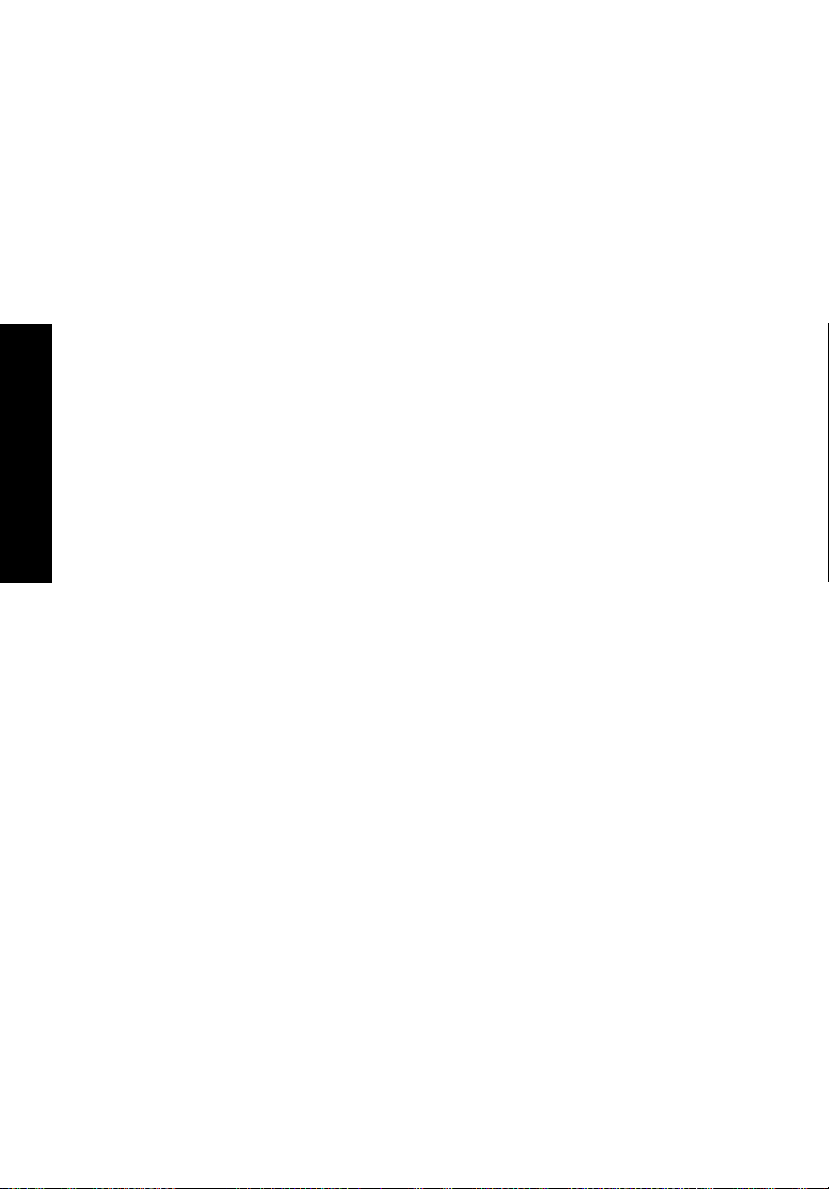
Empowering Technology
16
Page 37

En præsentation af din Acer notebook
Når du har sat computeren op som vist på illustrationerne på plakaten Sådan
kommer du i gang..., bør du bruge et par minutter på at lære din nye Acer
notebook at kende.
Set forfra
17
10
11
1
2
Dansk
Dansk
3
14
4
5
6
13
12
6
7
8
9
# Ikon Emne Beskrivelse
1 Mikrofon- Intern mikrofoner til optagelse af lyd.
Page 38

Dansk
Dansk
18
# Ikon Emne Beskrivelse
2 Acer Crystal Eye Webkamera til videokommunikation
(udvalgte modeller).
3 Skærm Det kaldes også for et LCD (Liquid-Crystal
Display - flydende krystaldisplay), og det
viser computerens output.
4 Afbryderknap Tænder og slukker for computeren.
5 Lynstartknapper Knapper til programmer, der bruges ofte.
Se "Lynstartknapper" på side 30 for
yderligere oplysninger.
6 Højtalere Venstre og højre højtalere udsender lyd i
7 Tastatur Til indtastning af data i din computer.
8 Håndfladestøtte Et komfortabelt støtteområde for dine
9 Pegefelt Et berøringsfølsomt pegeredskab, der
10 Klik-knapper
(venstre, midterste
og højre)
11 Statusindikatorer Lysdioder (Light-Emitting Diodes; LEDs), der
12 Empowering-
tasten
13 Acer Arcade Bruges sammen med Acer Arcade program,
14 Statusindikatorer Lysdioder (Light-Emitting Diodes; LEDs), der
stereo.
hænder, når du bruger computeren.
fungerer ligesom en computermus.
De venstre og højre knapper fungerer
ligesom musens højre og venstre knapper;
midter-knappen fungerer ligesom en 4-vejs
rulleknap.
viser status for computerens funktioner og
komponenter med lys. Se "Indikatorer" på
side 29 for yderligere oplysninger.
Starter Acer Empowering Technology.
der afspiller medier.
viser status for computerens funktioner og
komponenter med lys. Se "Indikatorer" på
side 29 for yderligere oplysninger.
Page 39
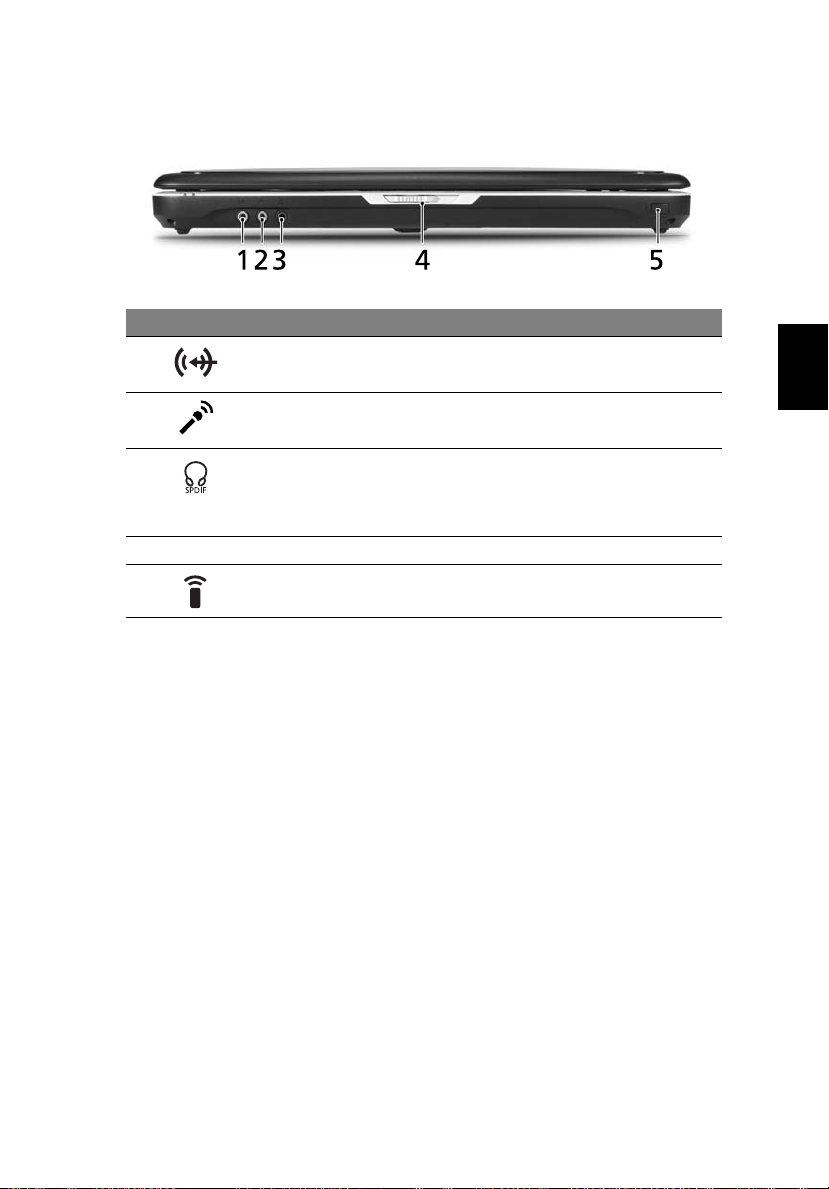
Set forfra - lukket
12 3
19
# Ikon Emne Beskrivelse
1 Indgangsstik Indgang for lydudstyr (f. eks. CD-
afspiller, stereo walkman).
2 Mikrofonstik Indgang for eksterne mikrofoner.
3 Hovedtelefoner/
højtaler/udgangsstik
med S/PDIF
understøttelse
4 Lås Låser låget, samt låser det op.
5 CIR-modtager Modtager signaler fra en fjernstyring.
Der kan tilsluttes ekstraudstyr
(f. eks. højtalere, hovedtelefoner).
Dansk
Dansk
Page 40

Dansk
Dansk
20
Set fra venstre
12 3 45678910
# Ikon Emne Beskrivelse
1 Åbning til en
Kensington-lås
2 Stik til ekstern
skærm (VGA)
3 DVI-D DVI-D-port Beregnet til tilslutning til en
4 Netværksport
(RJ-45)
5 To USB 2.0-porte De er beregnet til tilslutning af to USB
6 S-video/TV-
udgang
(NTSC/PAL) port
7 IEEE 1394 port m.
4 ben
8 Skive til kontrol af
lydstyrken, uden
stop
9 5-i-1 kortlæser Accepterer Secure Digital (SD),
Det er beregnet til en Kensingtonkompatibel computersikkerhedslås.
Beregnet til tilslutning af en
displayenhed (f. eks. ekstern skærm,
LCD-projektor).
displayenhed med DVI-D input
(udvalgte modeller).
Beregnet til tilslutning af et 10/100/
1000-baseret netværk.
2.0-enheder (f. eks. en USB-mus,
USB-kamera).
Beregnet til tilslutning af et TV eller en
displayenhed med S-video input.
Beregnet til tilslutning af IEEE
1394-enheder.
Justere lydoutputtets styrke.
MultiMediaCard (MMC), Memory Stick
(MS), Memory Stick PRO (MS PRO), og
xD-Picture Card (xD).
10 ExpressCard/54
stik
Accepterer et ExpressCard/54 modul.
Page 41

Set fra højre
13456782
# Ikon Emne Beskrivelse
1 To USB 2.0-porte De er beregnet til tilslutning af to USB 2.0-
enheder (f. eks. en USB-mus, USB-kamera).
2 AV-in port Accepterer input-signaler fra audio/video
(AV)-enheder (udvalgte modeller).
3 Optisk drev Internt optisk drev; accepterer CD'er og
DVD'er (slot-indsat eller bakke-indsat er
afhængig af model).
4 Optisk disk -
adgangsindikator
5 Udløserknap for det
optiske drev
6 Mekanisk
udløserhul
7 Modemport (RJ-11) Beregnet til tilslutning af en telefonlinje.
Lyser når det optiske drev er aktivt.
Skubber den optiske disk ud ad drevet.
Det åbner skuffen til det optiske drev, når
computeren er slukket.
21
Dansk
Dansk
8 RF-indgangsport Accepterer inputsignaler fra digitale
TV-tunere (udvalgte modeller).
Set bagfra
12
# Ikon Emne Beskrivelse
1 Indgangsstik til
jævnstrøm
2 Ventilationsåbninger Gør det muligt for computeren at forblive
Det er beregnet til tilslutning af en
netadapter.
afkølet, selv efter forlænget brug.
Page 42

22
Set fra bunden
1
2
3
6
Dansk
Dansk
4
5
# Ikon Emne Beskrivelse
1 Batteribås Indeholder computerens batteri.
2 Udløsermekanisme til
batteri
3 Batterilås Holder batterierne på plads.
4 Hukommelsesplads Her sidder computerens centrale
5 Harddiskbås Indeholder computerens harddisk
6 Ventilationsåbninger
og køler
Frigør batteriet, så det kan fjernes.
hukommelse.
(fastsat med skruer).
Gør det muligt for computeren at
forblive afkølet, selv efter forlænget
brug.
Bemærk: Du må aldrig tildække eller
spærre åbningen til køleren.
Page 43

22
Specifikationer
Dansk
Dansk
English
Operativsystem
• Windows Vista
• Windows Vista
• Windows Vista
• Windows Vista
Platform AMD Better By Design program med:
•
AMD Turion™ 64 X2 dual-core mobilteknologi
TL-66 / TL-64 / TL-60 / TL-58 / TL-56 / TL-52 (2,3 GHz /
2,2 GHz / 2,0 GHz / 1,9 GHz / 1,8 GHz / 1,6 GHz,
2x512 KB L2 cache), der understøtter AMD
HyperTransport
• AMD Athlon
(1,70/1,80 GHz, 2x256 KB L2 cache), der
understøtter AMD PowerNow!
AMD HyperTransport
modeller)
• AMD Turion
(2/2,20 GHz, 512 KB L2 cache), der understøtter
AMD PowerNow!
HyperTransport
• Mobil AMD Sempron
L2 cache ), 3600+/3800+ (2/2,20 GHz, 256 KB L2
cache) (udvalgte modeller)
• NVIDIA nForce
Systemhukommelse Op til 2 GB DDR2 667 MHz RAM, der kan opgraderes
TV tuner Acer TV tuner indstillinger:
• Acer InviLink
løsning, der understøtte Acer SignalUp
teknologi
til 4 GB med to soDIMM moduler (understøttelse af
dual-channel)
Digital TV tuner understøtter standarden DVB-T
(Digital Video Broadcasting Terrestrial) (6 MHz til 8
MHz)
TV-tuner I/O:
™
Ultimate
™
Home Premium
™
Home Basic
™
Starter
™
-teknologi (udvalgte modeller)
™
64 X2 mobilteknologi TK-53/TK-55
™
™
-teknologi
™
64 mobilteknologi MK-36/MK-38
™
-teknologi og AMD
™
-teknologi
™
3500+ (1,80 GHz, 512 KB
®
610M (MCP67-MV)
™
802.11b/g Wi-Fi CERTIFIED®-
-teknologi og
(udvalgte
(udvalgte modeller)
™
trådløs
• RF-stik for kabelinput til digital/analog
TV tuner kabler:
TV-antenne
• PAL kabler for digitalt TV input,
NTSC-konverter til at konvertere porten fra
Acer DVB-T antenne (UHF/VHF reception) understøtter
Acer SignalUp
PAL/SECAM til NTSC
™
teknologi
Page 44

23
Skærm
Grafik
Undersystem til
lager
™
15,4" WXGA Acer CrystalBrite
TFT LCD med høj
lysstyrke (220-nit), 1280 x 800 opløsning, der
understøtter samtidig visning af flere vinduer via
Acer GridVista
™
8 ms responsetid
•
NVIDIA GeForce® 8400M G med op til 1024 MB
TurboCache
™
-teknologi (256 MB dedikeret GDDR2
VRAM, op til 768 MB delt systemhukommelse), der
®
understøtter Microsoft
og PCI Express
®
• NVIDIA GeForce
TurboCache
™
-teknologi (512 MB dedikeret
DirectX® 9, DirectX® 10
(udvalgte modeller)
®
8600M GS med op til 1280 MB
GDDR2 VRAM, 768 MB delt systemhukommelse),
®
der understøtter Microsoft
10 og PCI Express
• NVIDIA GeForce
TurboCache
™
(256 MB dedikeret
®
®
7000M med op til 896 MB
DirectX® 9, DirectX®
systemhukommelse, op til 640 MB delt
systemhukommelse), der understøtter Microsoft
®
DirectX
9 og PCI Express® (udvalgte modeller)
• Understøttelse af 2 uafhængige skærme
• 16,7 millioner farver (udvalgte modeller)
• MPEG-2/DVD hardware-assisteret funktion
(fuld dekodning) (udvalgte modeller)
• WMV9 (VC-1) og H.264 (AVC)-understøttelse
(fuld dekodning) (udvalgte modeller)
• Understøttelse af S-video/TV-udgang (NTSC/PAL)
• DVI-D (ægte digitalt videointerface) med
understøttelse af HDCP (High-bandwidth Digital
Content Protection)
• Acer Arcade
Acer ClearVision
(udvalgte modeller)
™
, med Acer CinemaVision™- og
™
-teknologier
• 80/120/160/200/250 GB (eller større) harddisk
• Optisk drev indstillinger:
• HD-DVD (udvalgte modeller)
• DVD-Super Multi-dobbeltlag drev
(udvalgte modeller)
• DVD/CD-RW Combo (udvalgte modeller)
•
5-in-1 kortlæser, der understøtter Digital (SD),
MultiMediaCard (MMC), Memory Stick
™
Memory Stick PRO
(MS PRO), xD-Picture Card™ (xD)
®
(MS),
English
Dansk
®
Page 45

24
Dansk
Dansk
English
Lyd
• Dolby
• Dolby
®
-ceertificeret surround sound system med
to indbyggede stereohøjtalere
®
Home Theater lydforbedring med Dolby®
®
Digital-, Dolby
II-, Dolby
Headphone- og Dolby
teknologierne
Digital Live-, Dolby® PRO LOGIC®
®
Digital Stereo Creator-, Dolby®
®
Virtual Speaker-
• High-definition-lydunderstøttelse
• Understøttelse af S/PDIF (Sony/Philips Digital
Interface) for digitale højtalere
• MS-Sound-kompatibel
• Indbygget mikrofon
Kommunikation Acer Video Conference-funktion:
• Integreret Acer Crystal Eye webcam, der
understøtter forbedret Acer PrimaLite
teknologi (udvalgte modeller)
• Acer Xpress VoIP telefon (udvalgte modeller)
• WLAN: Acer InviLink
CERTIFIED
Acer SignalUp
•
WPAN: Bluetooth® 2.0+EDR (Enhanced Data Rate)
(udvalgte modeller)
®
-løsning, der understøtte
™
802.11b/g Wi-Fi
™
trådløs teknologi
• LAN: Gigabit Ethernet; Wake-on-LAN klar
• Modem: 56K ITU V.92 med PTT godkendelse;
Wake-on-Ring klar
Dimensioner og
vægt
• 366 (B) x 274 (D) x 33,6/42,6 (H) mm
(14,4 x 10,8 x 1,3/1,7 tommer)
• 2,75 kg. (6,06 pund) med 6-celle batteri
Undersystem for
strøm
• ACPI 3.0 CPU strømstyringsstandard: understøtter
strømbesparende standby og dvaletilstand
• 71 W 4800 mAh Li-ion batteri (8 celler)
• 44,4 W 4000 mAh Li-ion batteri (6 celler)
• 3-benet 65 W netadapter (udvalgte modeller)
• 2,5 timer hurtig opladning ved system
slukket
• 3,5-times opladning under brug
• 3-benet 90 W netadapter understøtter Acer
™
QuicCharge
• 80 % opladning på 1 time
• 2 timer hurtig opladning ved system slukket
• 3-times opladning under brug
teknologi: (udvalgte modeller)
™
Page 46

25
Specielle taster og
kontrolfunktioner
I/O interface
Ekstraudstyr og
tilbehør
• Tastiera 88/89/93 tasti con layout tasti direzionali
a "T" inversa, 2,5 mm (minimum) tastegang
• Kantløs pegefelt med 4-vejs rulleknap
• 12 funktionstaster; fire markørtaster; to
®
Windows
numerisk tastatur, international
sprogunderstøttelse, uafhængige taster til
USD- og EURO-tegnet, mediekontroltaster
-taster; hurtigtaststyring; indlejret
• Fire mediekontroltaster : afspil/pause, stop,
næste, forrige
• Empowering-tasten
• Lynstartknapper: WLAN, Internet, e-mail,
Bluetooth, Acer Arcade
™
• Skive til lydstyrke
• ExpressCard
• 5-in-1 kortlæser (SD
™
/54 stik
™
/MMC/MS/MS PRO/xD)
• Fire USB 2.0-porte
• DVI-D-port med understøttelse af HDCP
(udvalgte modeller)
• IEEE 1394 port
• CIR (Consumer infrared) port
• Stik til ekstern skærm (VGA)
• S-video/TV-udgang (NTSC/PAL) port
• RF-inputstik (udvalgte modeller)
• AV-in port (udvalgte modeller)
• Hovedtelefoner-/højttaler-/udgående port med
S/PDIF understøttelse
• Mikrofonstik
• Indgangsstik
• Netværksport (RJ-45)
• Modemport (RJ-11)
• Indgangsstik til jævnstrøm for netadapter
• Acer Xpress VoIP-telefon med Acer Video
Conference Manager
• Fjernbetjening til Acer Media Center
•
512 MB, 1 GB eller 2 GB DDR2 667 MHz soDIMM moduler
• Li-ion batteri med 8 celler
• 3-benet 90 W netadapter
• Eksternt USB-diskettedrev
English
Dansk
Page 47

26
Dansk
Dansk
English
Software
• Acer Empowering Technology (Acer eNet,
ePower, eAudio, ePresentation, eDataSecurity
(udvalgte modeller), eLock, eRecovery, eSettings
Management)
• Acer Arcade
og Acer HomeMedia
• Acer Arcade Deluxe
VideoMagician, DVDivine og Acer HomeMedia
™
med Cinema, Video, Album, Music
™
med DV Wizard, SportsCap,
• Acer Crystal Eye
• Acer GridVista
• Acer GameZone
™
™
• Acer Launch Manager
• Acer Video Conference Manager
• Adobe
®
• CyberLink
• Norton Internet Security
• NTI CD-Maker
®
Reader
®
PowerProducer
™
®
™
• Microsoft Works 8.5, med Office Home og
Student 2007 prøveversioner
Bemærk: Software, der en nævnt
ovenfor, er kun ment som reference.
Den nøjagtige konfiguration af din pc
afhænger af den købte model.
Omgivelser
• Temperatur:
• Under brug: 5 °C til 35 °C
• Ikke i brug: -20 °C til 65 °C
• Fugtighed (ikke-kondenserende):
• Under brug: 20% til 80%
• Ikke i brug: 20% til 80%
Systemet opfylder
• Wi-Fi
®
• ACPI
• Mobile PC 2002
• DMI 2.0
Garanti 1 års international rejsegaranti (International
Travelers Warranty; ITW)
Bemærk: Specifikationerne ovenfor er kun til reference. Den
nøjagtige konfiguration af din pc afhænger af den købte model.
Page 48

Dansk
Dansk
English
28
Page 49

Indikatorer
Computeren har adskillige statusindikatorer, der alle er lette at læse:
29
Dansk
Dansk
Frontpanelets indikatorer er synlige, selvom computerens låg er lukket.
Ikon Funktion Beskrivelse
Strømindikator Lyser, når computeren er tændt.
Batteriindikator Lyser, når batteriet bliver ladet op.
HDD Lyser, når harddisken er aktiv.
NumLk Lyser, når NumLk er aktiveret.
Caps Lock Lyser, når Caps Lock er aktiveret.
1. Oplader: Lampen lyser gult, når batteriet oplader.
2. Fuldt opladet: Lampen lyser grønt i AC-tilstand.
Page 50

Dansk
Dansk
30
Lynstartknapper
Ved siden af tastaturet findes knapper til programmerne. Disse knapper kaldes
lynstartknapper. De er til: Empowering Key, WLAN, Internet, e-mail, Bluetooth,
TV (ekstraudstyr) og Acer Arcade.
Tryk på <> for at køre Acer Empowering Technology. Se venligst "Acer
Empowering Technology" på side 1. Knapperne for mail og Internet browser er
forudindstillet til E-mail og internet programmer, men kan nulstilles af brugere.
For at programmere knapperne for mail, internet browser og den
programmerbare knap, kør Acer Launch Manager. Se "Launch Manager" på
side 44.
Ikon Lynstartknapper Standardprogram
Empowering
Technology
Knap/indikator for
trådløs
kommunikation
Internet browser Internet browser funktion
Mail E-mail funktion (programmerbar af bruger).
Knap/indikator for
Bluetoothkommunikation
Acer Arcade Start Acer Arcade-værktøjet.
Acer Empowering Technology starten
(programmerbar af bruger).
Aktiverer/deaktiverer den trådløse funktion.
Geeft de status van wireless LAN
communicatie aan.
(programmerbar af bruger).
Aktiverer/deaktiverer Bluetooth-funktionen.
Brandt om de status van Bluetooth
communicaties aan te geven.
Page 51

Pegefelt
Det indbyggede pegefelt er et pegeredskab, som registrerer bevægelser på
overfladen. Det betyder, at markøren reagerer, når du bevæger fingeren på
pegefeltets overflade. Den centrale placering på håndfladestøtten giver
optimal komfort og støtte.
31
Dansk
Dansk
Introduktion til pegefelt
Sådan bruger du pegefeltet:
Page 52

Dansk
Dansk
32
• Bevæg fingeren hen over pegefeltet (2) for at flytte markøren.
• Tryk på højre (4) og venstre (1) knap på kanten af pegefeltet for at vælge
eller aktivere funktioner. Disse to knapper svarer til venstre og højre knap
på en mus. At trykke på pegefeltet svarer til at klikke med venstre knap.
• Brug 4-vejs rulleknappen (3) til at rulle op eller ned samt flytte til venstre
eller højre på en side. Denne knaps funktion svarer til et museklik på det
højre rullepanel i Windows-programmer.
Funktion
Udfør Klik hurtigt
Vælg Klik en
Trække Klik, og hold
Åbne
kontekstmenuen
Rul Klik og hold
Venstre
knap (1)
to gange.
gang.
knappen
nede, og
brug
derefter en
finger til at
trække
markøren på
pegefeltet.
Højre
knap (4)
Klik en
gang.
Hovedpegefelt (2)
Bank let to gange
(med samme
hastighed, som når
du dobbeltklikker
på en museknap).
Bank let en gang.
Bank let to gange
(med samme
hastighed, som når
du dobbeltklikker
med en museknap),
og hold en finger på
pegefeltet efter det
andet bank for at
trække markøren.
Centerknap
(3)
for at flytte
op/ned/
venstre/højre.
Bemærk: Sørg for at have rene og tørre fingre, når du bruger
pegefeltet. Hold også pegefeltet tørt og rent. Pegefeltet er
følsomt over for fingerbevægelser. Jo lettere berøringen er, des
bedre virkning. Det hjælper ikke at banke hårdere på pegefeltet.
Bemærk: Vandret og lodret rulning er som standard aktiveret på
pegefeltet. Det kan deaktiveres under museindstillingerne i
Windows Kontrolpanel.
Page 53

33
Brug af tastaturet
Tastaturet, der har taster med fuld størrelse, indeholder et integreret numerisk
tastatur og separate taster for pile, lås, Windows, funktioner og specielle tegn.
Låsetaster og det integrerede numeriske tastatur
Tastaturet har 3 låsetaster, som kan slås til og fra med særlige taster.
Dansk
Dansk
Låsetast Beskrivelse
Caps Lock Når Caps Lock er slået til, skrives alle bogstaver med stort.
NumLk
<Fn> + <F11>
Scr Lk
<Fn> + <F12>
Når NumLk er slået til, er det integrerede numeriske tastatur
aktiveret. Tastaturet virker som en regnemaskine (med de
aritmetiske operatorer +, -,* og /). Du kan med fordel bruge
denne tilstand, når du skal indtaste store mængder
numeriske data. En endnu bedre løsning er at tilslutte et
eksternt numerisk tastatur.
Når Scr Lk er slået til, ruller skærmbilledet en linje op eller
ned, når du trykker på henholdsvis Pil op og Pil ned. I visse
programmer fungerer Scr Lk ikke.
Page 54

Dansk
Dansk
34
Det integrerede numeriske tastatur virker ligesom et numerisk tastatur på en
almindelig pc. Det er udstyret med små tegn i øverste højre hjørne på tasterne.
For at forenkle teksten på tasterne er piletastsymbolerne udeladt.
Ønsket adgang NumLk slået til NumLk slået fra
Numeriske taster på
det integrerede
numeriske tastatur
Piletaster på det
integrerede
numeriske tastatur
Hovedtastatur Hold <Fn> nede, mens du
Skriv tallene på sædvanlig
vis.
Hold <> nede, mens du
bruger piletasterne.
skriver bogstaver på det
integrerede numeriske
tastatur.
Hold <Fn> nede, mens
du bruger piletasterne.
Skriv bogstaverne på
sædvanlig vis.
Windows-taster
Tastaturet har to taster, som udfører Windows-specifikke funktioner.
Tast Beskrivelse
Tast med Windows-
logo
Startknap. Du kan udføre genvejsfunktioner med
tastekombinationer, hvori denne tast indgår. Nedenfor
vises nogle eksempler:
<>: Åbner eller lukker menuen Start
< > + <D>: Viser skrivebordet
< > + <E>: Åbner Stifinder
< > + <F>: Søger efter en fil eller mappe
< > + <G>: Går gennem sidelinjens indretninger
< > + <L>: Låser din computer (hvis du har
forbindelse til et netværksdomæne) eller skifter bruger
(hvis du ikke har forbindelse til et netværksdomæne)
< > + <M>: Minimerer alle vinduer.
< > + <R>: Åbner dialogboksen Kør i Windows
< > + <T>: Går gennem programmer i proceslinjen
< > + <U>: Åbner Ease of Access Center
< > + <X>: Åbner Windows Mobility Center
Page 55

Tast Beskrivelse
< > + <Break>: Viser dialogboksen Systemegenskaber
< > + < +M>: Gendanner minimerede vinduer på
skrivebordet
< > + < >: Går gennem programmerne i
proceslinjen med Windows Flip 3-D
< > + <Mellemrum>: Viser alle indretninger øverst,
og vælger Windows sidelinje
<Ctrl> + < > + <F>: Søger efter computere (hvis du er
på et netværk)
<Ctrl> + < > + < >: Går gennem programmerne i
proceslinjen med piletasterne og Windows Flip 3-D
Bemærk: Visse genveje fungerer muligvis
ikke som beskrevet, afhængig af din
udgave af Windows Vista.
Programtast Denne tast har samme effekt, som hvis du klikker på
højre musetast. Den åbner programmets kontekstmenu.
35
Dansk
Dansk
Hurtigtaster
Computeren har hurtigtaster eller tastekombinationer til de fleste af
computerens kontrolfunktioner, f.eks. lysstyrke på skærmen, lydstyrke og BIOS
programmet.
Hvis du vil aktivere hurtigtaster, skal du holde <Fn> -tasten nede og derefter
trykke på den anden tast i hurtigtastkombinationen.
Page 56

Dansk
Dansk
36
Hurtigtast Ikon Funktion Beskrivelse
<Fn> + <F1> Hjælp til hurtigtaster Viser hjælp til hurtigtaster.
<Fn> + <F2> Acer eSettings Starter Acer eSettings i Acer
Empowering Technology.
Se "Acer Empowering
Technology" på side 1.
<Fn> + <F3> Acer ePower
Management
<Fn> + <F4> Sleep Sætter computeren i
<Fn> + <F5> Skærm til/fra Skifter skærmoutputtet mellem
<Fn> + <F6> Tom skærm Slukker for skærmens
<Fn> + <F7> Pegefelt til/fra Tænder og slukker for det
<Fn> + <F8> Højttaler til/fra Tænder og slukker for
<Fn> + <→> Lysstyrke op Forøger skærmens lysstyrke.
Starter Acer ePower
Management i Acer
Empowering Technology.
Se "Acer Empowering
Technology" på side 1.
pausetilstand.
skærmen, en ekstern skærm
(hvis den er tilsluttet) og begge
to.
baggrundslys for at spare strøm.
Tryk på en vilkårlig tast for at
fortsætte.
interne pegefelt.
højttalerne.
<Fn> + <←> Lysstyrke ned Formindsker skærmens lysstyrke.
Page 57

Speciel tast
Du kan lokalisere Euro symbolet og US dollar tegnet foroven i midten og/eller
på nederste højre del på dit tastatur.
Euro symbolet
1 Åbn en teksteditor eller et tekstbehandlingsprogram.
2 Tryk enten direkte på <> -tasten nederst til højre på tastaturet, eller
hold <Alt Gr> nede og tryk derefter på tasten the <5> øverst i midten på
tastaturet.
Bemærk: Visse skrifttyper og software understøtter ikke
eurotegnet. Yderligere oplysninger finder du på Internetadressen
www.microsoft.com/typography/faq/faq12.htm
.
37
Dansk
Dansk
US dollar tegn
1 Åbn en teksteditor eller et tekstbehandlingsprogram.
2 Tryk enten direkte på <> tasten nederst til højre på tastaturet, eller
hold <> nede og tryk derefter på tasten <4> øverst i midten på
tastaturet.
Bemærk: Denne funktion varierer med sprogindstillingerne.
Page 58

Dansk
Dansk
38
Sådan skubber du skuffen i det optiske drev ud (CD eller DVD)
Hvis du vil skubbe skuffen i det optiske drev ud, mens computeren er tændt,
skal du trykke på udløserknappen.
Når computeren er slukket, kan du åbne drevet ved hjælp af det mekaniske
udløserhul.
Sådan bruges en computersikkerhedslås
Denne notebook har et Kensington-kompatibelt sikkerhedshul til en
sikkerhedslås.
Sno kabelet til computersikkerhedslåsen rundt om en fast genstand, f.eks. et
bord eller et håndtag på en låst skuffe. Sæt låsen i indhakket, og drej nøglen, så
låsen sættes fast. Der findes også modeller uden nøgle.
Page 59

Lyd
Computeren har 32-bit high-definition-lyd og et Dolby®-certificeret surround
sound system med indbyggede stereohøjtalere.
39
Dansk
Dansk
Justering af lydstyrken
Det er nemt at justere computerens lydstyrke med skiven til kontrol af
lydstyrken, uden stop, der sidder på frontpanelet.
Page 60

Dansk
Dansk
40
Sådan bruger du Dolby Home Theater til surround/multikanals lyd
Din Acer notebook leveres med Dolby® Home Theater lydforbedring med
®
PRO LOGIC II-, Dolby® Digital Live-, Dolby® Headphone-, Dolby® Virtual
Dolby
Speaker-teknologier, der giver dig en digital surround sound oplevelse af høj
kvalitet, så du kan nyde dine film, spil og musik i et realistisk, multi-kanals
lydmiljø.
Dolby Pro Logic II
Dolby Pro Logic II transformerer alle stereosignaler om til femkanals, komplet
surround sound.
Dolby Digital Live
Dolby Digital Live, der ellers kun findes på PC'er og konsolbaserede
videospilprogrammer, konverterer alle stereo eller multi-kanals lydsignaler om
til Dolby Digital-format, der leverer en dramatisk, realtids lydoplevelse og enkel
tilslutning (et stik) til en A/V-modtager for afspilning.
Dolby Headphone
Dolby Headphone giver en realistisk surround sound fra alle hovedtelefoner.
Det er perfekt til aflytning midt om natten.
Dolby Virtual Speaker
Omring dig selv med lyd, og ikke med højtalere. Med Dolby Virtual Speaker kan
du have en lytteoplevelse med 5.1-kanals surround sound fra kun to højtalere.
Indstille afspilning som digitalt output
Du opsætter surround sound ved at vælge afspilningsenheder, ved at
højreklikke på Volume Mixer-ikonet i systembakken i dit Windows system.
Page 61

41
Dialogboksen Afspilningsenheder vises. Der er tre faner: Afspilning, Optagelse
og Lyde. Klik på fanen Afspilning, vælg Realtek Digital Output, og klik på Brug
standardindstillinger for at sætte indstillingen til digitalt output.
Se Acer eAudio Management for oplysninger om, hvordan du
nyder film, spil og musik i et realistisk, multi-kanals lydmiljø.
Dansk
Dansk
Page 62

Dansk
Dansk
42
Brug af hjælpeværktøjer
Acer GridVista (toskærm-kompatibelt)
Bemærk: Denne funktion er kun tilgængelig på visse modeller.
Hvis du vil aktivere din notebooks funktion til visning på to skærme, skal du
først kontrollere, at der er tilsluttet en sekundær skærm, og derefter åbne
egenskabsboksen Skærmindstillinger i Kontrolpanelet, eller højreklikke på
Windows Skrivebord og vælge Tilpas. Vælg det sekundære skærmikon (2) i
skærmboksen og klik derefter i afkrydsningsfeltet Udvid skrivebordet over til
denne skærm. Endelig skal du vælge at Anvende de nye indstillinger og klikke
på OK for at gennemføre processen.
Acer GridVista har fire foruddefinerede skærmindstillinger, således at du kan
vise flere vinduer på den samme skærm. Denne funktion aktiveres ved at gå til
Start, Alle programmer og klikke på Acer GridVista. Du kan vælge en af de fire
skærmindstillinger, der angives nedenfor:
12
Double (vandret), Triple (stor til venstre), Triple (stor til højre) eller Quad
Acer GridVista er toskærm-kompatibelt, hvilket gør det muligt at opdele to
skærme uafhængigt af hinanden.
1
3
2
1
3
2
3
1
4
2
Page 63

Acer GridVista er enkelt at konfigurere:
1 Kør Acer GridVista, og vælg din foretrukne skærmkonfiguration for hver
skærm på proceslinjen.
2 Træk og slip hvert vindue til det ønskede felt.
3 Glæd dig over et praktisk, velorganiseret skrivebord.
Bemærk: Kontroller, at den sekundære skærms
opløsningsindstilling er sat til producentens anbefalede værdi.
43
Dansk
Dansk
Page 64

Dansk
Dansk
44
Launch Manager
Med Launch Manager kan du indstille 4 lynstartknapper, der er placeret over
tastaturet. Se "Lynstartknapper" på side 30 for at se lynstartknappernes
placering.
Du kan få adgang til Start Manager ved at klikke på Start, Alle programmer, og
derefter Launch Manager for at starte et program.
Page 65

Norton Internet Security
Norton Internet Security er et antivirus-værktøj, der beskytter mod virusser og
sikrer, at dine data er beskyttede og sikre.
Hvordan checker jeg for virusser?
1 Dobbeltklik på ikonet Norton Internet Security på Windows skrivebord.
2Vælg Tasks & Scans.
3Vælg Run Scan for at scanne dit system.
45
Dansk
Dansk
4 Når scanningen er udført, kan du se resultaterne af scanningen.
Bemærk: Du bør køre en fuld systemscanning, når du scanner din
computer den første gang, for at opnå den optimale sikkerhed.
Du kan planlægge brugerdefinerede scanninger, der kører automatisk på
bestemte datoer og tidspunkter eller efter periodiske intervaller. Hvis du er i
gang med at bruge computeren når den planlagte scanning begynder, kører
den blot i baggrunden uden at forstyrre dit arbejde.
For yderligere informationer henvises der til hjælpefilerne i Norton Internet
Security.
Page 66

Dansk
Dansk
46
Ofte stillede spørgsmål
Nedenfor finder du en oversigt over problemer, der kan opstå i forbindelse med
brugen af computeren. Der er forslag til løsning af hvert af de beskrevne
problemer.
Jeg har trykket på afbryderknappen men computeren starter
ikke.
Se på strømindikatoren:
• Hvis den ikke er tændt, er der ikke strøm til computeren.
Kontroller følgende:
• Hvis du bruger batteriet, er det muligvis afladet og ikke i stand til at
forsyne computeren med strøm. Tilslut netadapteren for at oplade
batteriet.
• Sørg for, at netadapteren er sluttet korrekt til computeren og
stikkontakten.
• Hvis dioden er tændt, skal du kontrollere følgende:
• Sidder der en ikke-systemdiskette i det eksterne USB-diskettedrev?
Fjern den, eller erstat den med en systemdiskette, og tryk derefter på
<Ctrl> + <Alt> + <Del> for at genstarte systemet.
Der vises ikke noget på skærmen.
Computerens strømstyringssystem slukker automatisk for skærmen for at spare
strøm. Tryk på en vilkårlig tast for at tænde for skærmen igen.
Hvis skærmen ikke tændes ved et tastetryk, kan det skyldes to ting:
• Lysstyrken er muligvis stillet for lavt. Tryk på <Fn> + <→> for at øge
lysstyrken.
• Skærmenheden kan være indstillet til en ekstern skærm. Tryk på
hurtigtasten til skærmskift <Fn> + <F5> for at skifte tilbage til
computerens skærm.
• Hvis pauseindikatoren er slukket, er computeren i pausetilstand. Tryk på
afbryderknappen, og slip den for at genoptage arbejdet.
Der kommer ingen lyd fra computeren.
Kontroller følgende:
• Lyden er muligvis deaktiveret. Se på ikonet for lydstyrke (højttaleren) på
proceslinjen i Windows. Hvis det er overkrydset, skal du klikke på ikonet og
fjerne markeringen ud for indstillingen Slå alt fra.
Page 67

47
• Lydstyrken er muligvis for lav. Se på ikonet for lydstyrke på proceslinjen i
Windows. Du kan også justere lydstyrken ved hjælp af skiven til kontrol af
lydstyrken uden stop. Yderligere oplysninger finder du under se "Set fra
venstre" på side 20.
• Hvis der sluttes hovedtelefoner, øretelefoner eller eksterne højttalere til
den udgående port på computerens forreste panel, slukkes de interne
højttalere automatisk.
Jeg vil skubbe skuffen i det optiske drev ud uden at tænde for
strømmen.
Der er en mekanisk knap til at skubbe skuffen ud på det optiske drev.
Du kan åbne skuffen ved at trykke på udløserknappen med spidsen af en pen
eller en papirklips.(Hvis din computer har en optisk drev-bakke, findes intet nød
udløsnings hul.)
Tastaturet reagerer ikke.
Prøv at slutte et eksternt tastatur til en USB-port på højre eller på venstre side af
computeren. Hvis det fungerer, skal du kontakte forhandleren eller et
autoriseret servicecenter, da kablet til det interne tastatur muligvis er løst.
Printeren fungerer ikke.
Kontroller følgende:
• Sørg for, at printeren er sluttet til en stikkontakt, og at den er tændt.
• Sørg for, at printerkablet er tilsluttet korrekt i computerens parallelle port
eller USB port og den tilsvarende port på printeren.
Dansk
Dansk
Jeg vil angive min adresse til brug med det interne modem.
Hvis du vil bruge kommunikationsprogrammerne, skal du angive din adresse:
1 Klik på Start, Kontrolpanel.
2 Dobbeltklik på Telefon- og modemindstillinger.
3 Begynd opsætning af din adresse.
Yderligere oplysninger finder du i dokumentationen til Windows.
Bemærk: Bemærk, at når du første gang starter notebookcomputeren, kan du ignorere konfigurationen af
internetforbindelsen, da den ikke er nødvendig for at tilpasse
installationen af det overordnede operativsystem. Når
operativsystemet er konfigureret, kan du fortsætte med
konfigurationen af internetforbindelsen.
Page 68

Dansk
Dansk
48
Jeg vil gendanne min computer til dens oprindelige indstillinger
uden gendannelses-CD'er.
Bemærk: Hvis dit system er den flersprogede version, vil det
operativsystem og det sprog, du vælger, første gang du tænder
computeren, være den eneste valgmulighed ved senere
gendannelser.
Denne gendannelsesproces hjælper dig med at gendanne C-drevet med de
oprindelige programmer, som var installeret, da du købte din notebookcomputer. Følg nedenstående fremgangsmåde for at genopbygge C-drevet.
(C-drevet omformatteres, og alle data slettes). Du skal oprette sikkerhedskopi af
alle datafiler, før du vælger denne mulighed.
Inden du udfører en gendannelse, skal du kontrollere BIOS-indstillingerne.
1 Kontroller, om funktionen Acer disk-to-disk recovery er aktiveret eller ej.
2 Sørg for, at indstillingen D2D Recovery under Main er Enabled.
3 Afslut BIOS programmet, og gem ændringerne. Systemet genstarter.
Bemærk: Tryk på <F2> under POST for at få starte BIOS
programmet.
Sådan starter du gendannelsesprocessen:
1 Genstart systemet.
2 Mens Acer-logoet vises, tryk på <Alt> + <F10> samtidig for at få adgang til
gendannelsesprocessen.
3 Oplysninger om systemgendannelse finder du i vejledningen på skærmen.
Vigtigt! Denne funktion fylder 10 GB i en skjult partition på
harddisken.
Page 69

49
Anmodning om service
International Travelers Warranty (ITW)
Computeren er omfattet af en international rejsegaranti (International
Travelers Warranty; ITW), der giver dig sikkerhed og tryghed, når du rejser.
Vores verdensomspændende netværk af servicecentre er altid klar med en
hjælpende hånd.
Der følger et ITW-pas med computeren. Passet indeholder alle de oplysninger
om ITW-programmet, som du har brug for. Denne praktiske bog indeholder en
fortegnelse over tilgængelige autoriserede servicecentre. Læs passet grundigt.
Du bør altid have ITW-passet med dig, især når du er ude at rejse, så du kan få
fordel af supportcentrene. Læg købsbeviset i lommen på indersiden af ITWpassets omslag.
Hvis det land, du rejser i, ikke har et Acer-autoriseret ITW-servicested, kan du
stadig kontakte vores kontorer i resten af verden. Yderligere oplysninger
http://global.acer.com
Inden du ringer
Sørg for at have følgende oplysninger klar, når du ringer til online-support hos
Acer, og sørg for, at du befinder dig ved computeren. Dette vil hjælpe os med
at løse dit problem hurtigt og effektivt. Hvis computeren udsender biplyde eller
viser fejlmeddelelser under opstart, skal du skrive det ned (i tilfælde af biplyde
skal du notere antallet og rækkefølgen).
Du skal angive følgende oplysninger:
Navn: _________________________________________________________________
Adresse: ______________________________________________________________
Telefonnummer: _______________________________________________________
Computerens type og model: ___________________________________________
Serienummer: _________________________________________________________
Købsdato: _____________________________________________________________
.
Dansk
Dansk
Page 70

Dansk
50
Batteripakke
Computeren bruger et batteri med stor kapacitet, som giver længere
intervaller mellem opladninger.
Batteripakke - karakteristika
Batteripakken har følgende karakteristika:
• Anvender aktuelle teknologistandarder for batterier.
• Leverer en advarsel, om at batteriet er lavt.
Batteriet oplades, hver gang du slutter computeren til netadapteren.
Computeren understøtter "oplad-i-brug", hvilket giver mulighed for at
genoplade batteriet, mens du bruger computeren. Genopladning, når
computeren er slukket resulterer, dog i en væsentlig hurtigere
opladningstid.
Batteriet er nyttigt, når du rejser eller under strømafbrud. Det kan
anbefales at have et ekstra fuldt opladet batteri tilgængeligt som
sikkerhed. Kontakt din forhandler for at få detaljer om bestilling af en
ekstra batteripakke.
Maksimering af batteriets levetid
Som alle andre batterier degraderes computerens batteri med tiden.
Dette betyder, at batteriets ydeevne formindskes i løbet af tid og brug.
Hvis du vil maksimere batteriets levetid, anbefales det at følge
nedenstående råd.
Konditionering af en ny batteripakke
Inden du anvender batteripakken for første gang, skal du følge en
"konditioneringsproces":
1 Sæt det nye batteri i computeren. Tænd ikke for computeren.
2 Sæt AC-adapteren i, og oplad batteriet helt.
3 Fjern AC-adapteren.
4 Tænd for computeren, og brug batteriet.
5 Aflad batteriet, indtil advarslen om, at batteriniveauet er lavt,
vises.
6 Sæt AC-adapteren i igen, og oplad batteriet helt igen.
Page 71

Følg disse trin, indtil batteriet har været ladt og afladt tre gange.
51
Brug denne konditioneringsproces til alle nye batterier, eller hvis
batteriet ikke har været brug i lang tid. Hvis computeren skal
opbevares i mere end to uger, anbefales det at fjerne batteriet fra
computeren.
Advarsel: Udsæt ikke batteripakke for temperaturer under 0°C
(32°F) eller over 45°C (113°F). Ekstreme temperaturer kan påvirke
batteripakken negativt.
Ved at følge konditioneringsprocessen for batterier er batteriet i stand
til at acceptere maksimal ladning. Hvis du ikke følger proceduren, er
du ikke sikker på at opnå den maksimale batteriladning, og det vil
også forkorte batteriets levetid.
Herudover påvirkes batteriets levetid negativt ved følgende
brugsmønstre:
• Brug af computeren ved konstant AC-strøm, når batteriet er isat.
Hvis du vil bruge konstant AC-strøm, anbefales det at fjerne
batteripakken, når det er fuldt opladt.
• Ved ikke at aflade og genoplade batteriet til dets maksimale
grænser, som beskrevet herover.
• Hyppig brug, jo mere du bruger batteriet, desto hurtigere når det
afslutningen på dets levetid. Som standard har et computerbatteri
en levetid på omkring 300 opladninger.
Dansk
Dansk
Installering og fjernelse af batteripakke
Vigtigt! Inden du fjerner batteriet fra computeren, skal du
tilslutte AC-adapteren, hvis du ønsker fortsat at bruge din
computer. Ellers skal du først slukke for computeren.
Sådan installeres en batteripakke:
1 Juster batteriet i den åbne batteriholder, sørg for, at enderne med
kontakterne sættes i først, og at batteriets øverste overflade
vender opad.
2 Skub batteriet på plads i holderen, og skub forsigtigt låget til
batteriet på plads.
Page 72

Dansk
52
Sådan fjernes en batteripakke:
1 Skub batteriudløseren til siden for at løsne batteriet.
2 Tag batteriet ud af batteriholderen.
Opladning af batteri
Hvis du vil oplade batteriet, skal du først kontrollere, at det er korrekt
installeret i batteriholderen. Sæt AC-adapteren i computeren, og sæt
den i en stikkontakt. Du kan fortsætte med at køre computeren fra en
stikkontakt, mens batteriet oplades. Hvis batteriet genoplades, når
computeren er slukket, resulterer det i en væsentlig hurtigere
opladningstid.
Bemærk: Det anbefales at oplade batteriet inden dagens
afslutning. Hvis du oplader batteriet i løbet af natten inden du
rejser, kan du starte næste dag med et fuldt opladet batteri.
Kontrol af batteriniveauet
Windows' strømtæller indikerer det aktuelle batteriniveau. Lad
markøren hvile over batteri/strømikonet på proceslinjen for at se
batteriets aktuelle opladningsniveau.
Optimering af batteriets levetid
Optimering af batteriets levetid hjælper dig med at udnytte brug af
batteriet, forlænge opladnings-/afladningscyklussen og forbedre
genopladningseffektiviteten. Det anbefales, at du følger
nedenstående råd:
• Køb en ekstra batteripakke.
• Brug AC-strøm, når det er muligt, og gem batteriet til bærbar
brug.
• Skub pc-kortet ud, hvis det ikke længere bruges, da det fortsat
bruger strøm (udvalgte modeller).
• Gem batteripakken et køligt, tørt sted. De anbefalede
temperaturer er 10°C til 30°C. Høje temperaturer får batteriet til at
selvaflade hurtigere.
• Overdreven genopladning formindsker batteriets levetid.
• Se efter AC-adapteren og batteriet.
Page 73

Advarsel om at batteriniveauet er lavt
53
Under brug af batteriet skal du holde øje med strømtælleren i
Windows.
Advarsel: Tilslut AC-adapteren så hurtigt som muligt, efter at
advarslen, om at batteriniveauet er lavt, vises. Data går tabt, hvis
batteriet bliver fuldstændigt afladet, og computeren lukker ned.
Når advarslen om, at batteriniveauet er lavt, vises, anbefales følgende
(afhængigt af din situation):
Situation Anbefalet handling
AC-adapteren og en
stikkontakt er
tilgængelig.
En ekstra fuldt
opladet batteripakke
er tilgængelig.
1 Sæt AC-adapteren i computeren, og sæt den i en
stikkontakt.
2 Gem alle nødvendige filer.
3 Genoptag arbejdet.
Sluk computeren, hvis du vil genoplade batteriet
hurtigt.
1 Gem alle nødvendige filer.
2 Luk alle programmer.
3 Luk operativsystemet for at lukke computeren.
4 Udskift batteripakken.
5 Tænd for computeren, og genoptag arbejdet.
Dansk
Dansk
AC-adapteren og en
stikkontakt er ikke
tilgængelig. Du har
ingen ekstra
batteripakke.
1 Gem alle nødvendige filer.
2 Luk alle programmer.
3 Luk operativsystemet for at lukke computeren.
Page 74

54
Dansk
Dansk
Acer Arcade
Acer Arcade er en integreret afspiller til musik, fotografier, TV, DVD-film og
videoer. Den kan betjenes med pegeredskabet eller fjernbetjeningen.
Hvis du vil afspille en bestemt type indhold, skal du klikke på, eller vælge, en
indholdsknap (f.eks. Musik, Video osv...) på startsiden for Arcade.
• Music – lyt til musikfiler i en række forskellige formater
• TV – se og optag digitale eller analoge TV-programmer
(udvalgte modeller)
• Cinema – se DVD'er eller VCD'er
• Video – se og/eller rediger videoklip
• Album – få at vist fotografier, der er gemt på din harddisk eller på et
flytbart medie
(udvalgte modeller)
Bemærk: Mens du ser videoer, DVD'er eller diasshows,
er pauseskærmen og de strømbesparende funktioner ikke
tilgængelige.
Page 75

55
Find og afspil indhold
Når du klikker på en knap på startsiden for Acer Arcade, åbnes startsiden for
den tilsvarende funktion. Indholdssiderne har to knapper til venstre og et
område til højre, hvor du kan gennemse indholdet. Hvis en knap viser én af
flere valgmuligheder, som for eksempel søgerækkefølgen, vises den aktuelle
indstilling med en kugle i en lys farve på knappen.
Hvis du vil vælge indhold, skal du klikke på et element i indholdsområdet. Når
der er mere end ét CD- eller DVD-drev, vises alle drev. Billeder og videoer vises
som filer (med miniaturebilleder) og er organiseret i mapper.
Hvis du vil gennemse en mappe, skal du klikke på den for at åbne den. Klik på
knappen Up one level for at flytte op til den overordnede mappe. Hvis der er
mere indhold, end der kan vises på en side, kan du bruge knapperne nederst til
højre til at rulle gennem siderne.
Bemærk: Se menuen Arcade Help for flere oplysninger om
funktionerne i Acer Arcade. De findes ved at vælge Hjælp fra
Arcade's startside.
Settings (Indstillinger)
De avancerede indstillinger i Acer Arcade giver dig mulighed for at fintune dens
ydeevne, så ydeevnen passer til din computer og dine personlige præferencer.
Du åbner indstillingerne ved at klikke på denne ikon , der findes på
startsidens øverste, højre hjørne.
Klik på Acer Arcade Help for at få hjælp med hver Arcade-tilstand.
I Skærmindstillinger:
Brug valgmuligheden Skærmforhold til at vælge mellem standardvisning (4:3)
eller widescreenvisning (16:9) når du ser film.
Valgmuligheden 4:3 Filmvisning giver mulighed for at vælge mellem
CinemaVision
• Acer CinemaVision
producerer en minimal forvrængning af billedets midte.
• Valgmuligheden Letterbox viser widescreenfilm i deres oprindelige
størrelsesforhold og tilføjer sorte linjer ovenover og nedenunder filmen.
Farveprofil lader dig vælge mellem Oprindelig eller ClearVision
• Acer ClearVision
videoindholdet og dynamisk justerer lysstyrke-/kontrast-/ mætningsniveau, således at du ikke behøver at ændre på farveindstillingerne, hvis
den film du ser, indeholder scener, der er for mørke eller for lyse.
™
- eller Letterbox-tilstand.
™
er en ikke-lineær video-stræk teknologi, der kun
™
er en teknologi til forbedring af video, der detekterer
™
.
Dansk
Dansk
Page 76

56
I Lydindstillinger:
Med Højtalermiljø kan du vælge mellem Hovedtelefoner, SPDIF og 2 eller flere
højtalere, afhængig af dit lydudstyr.
Output-Tilstanden skal indstilles til Stereo hvis du lytter gennem højtalerne,
Dolby Surround eller Virtual Surround Sound hvis du bruger hovedtelefoner.
Bemærk: Hvis dine højttalere ikke er i stand til at udsende
lavfrekvenssignaler, anbefaler vi, at du ikke vælger Virtual
Surround Sound, da du ellers risikerer at beskadige dine
højttalere.
Dansk
Dansk
Klik på Kør opsætnings-guiden for at ændre dine oprindelige indstillinger for
start.
Klik på About Acer Arcade for at åbne en side med versions- og
ophavsretsoplysninger.
Klik på Restore Default Settings for at sætte indstillingerne for Acer Arcade
tilbage til deres standardværdier.
Kontrolknapper
Når du ser videoklip, film eller diasshows på fuld skærm, vises der to
pop-up-kontrolpaneler, når du bevæger pegeredskabet. De forsvinder
automatisk efter nogle sekunder. Panelet Navigation Controls vises øverst på
skærmen, og panelet Player Controls vises nederst på skærmen.
Navigationsstyring
Klik på knappen
for at vende tilbage til Acer Arcade-startsiden. Hvis du vil gå ét niveau op, når du
søger efter indhold, skal du klikke på
tidligere skærmbillede, skal du klikke på
(Minimer, Maksimer, Luk) fungerer som de plejer at gøre på en pc.
Hvis du vil afslutte Acer Arcade, skal du klikke på knappen Luk i vinduets
øverste højre hjørne.
Afspilningsstyring
Nederst i vinduet vises knapperne til afspilningsstyring, som bruges til video,
diasshows, TV, film og musik. Gruppen til venstre indeholder standardknapper
til styring af afspilningen (afspil, pause, stop osv...). Gruppen til højre styrer
lydstyrken (lydløs og lydstyrke op/ned).
Home
(med form som et hus) i øverste venstre hjørne af vinduet
Up one level
den røde pil
. Hvis du vil vende tilbage til et
. Knapperne øverst til højre
Bemærk: Når du afspiller DVD'er og ser TV, tilføjes der yderligere
styringsknapper til højre for lydstyrkeknapperne. De behandles
mere detaljeret i afsnittene om Biografen og TV'et.
Page 77

57
Virtuelt tastatur
Når du skal indtaste søgeinformationer eller navngive en fil, en DVD eller en
mappe, kan du benytte det virtuelle tastatur på skærmen. Du kan hurtigt indtaste
de informationer, du skal bruge, med musen, markørtasterne eller med tastaturet.
Baggrunds-tilstand
Med Acer Arcade kan du fortsætte med at lytte til musik eller se live TV mens du
udfører andre funktioner. TV, video og musik fortsætter i et lille vindue i det
nederste venstre hjørne af skærmen.
Du kan når som helst trykke på fjernbetjeningens stopknap eller klikke på
skærmens stopikon for at standse afspilningen.
Dansk
Dansk
Page 78

Dansk
Dansk
58
Cinema (Biografen)
Hvis din computer har et DVD-drev, kan du afspille film fra DVD'er og videoCD'er (VCD'er) med biograffunktionen i Acer Arcade. Denne afspiller har de
samme funktioner og knapper som en typisk DVD-afspiller.
Når du sætter en disk i DVD-drevet, går afspilningen af filmen i gang
automatisk. Du kan styre filmen med pop-up-afspilningskontrolpanelet nederst
i vinduet, når du bevæger pegeredskabet.
Hvis der er en disk, som kan afspilles, i mere end ét optisk drev, skal du klikke på
knappen Cinema på startsiden for at åbne indholdssiden Cinema og derefter
vælge disk, du vil se, på listen til højre.
Når du ser DVD'er, føjes de følgende specialknapper til pop-up-panelet:
• DVD Menu
• Subtitles
• Language
• Snapshot
• Angle
Den disk, der afspilles på et givet tidspunkt, vises i området over listen med
drev. Denne side vises også, når du trykker på knappen Stop under en film.
Med knapperne i venstre side kan du starte filmen igen fra det sted, den blev
stoppet, starte filmen forfra, springe til DVD-menuen, skubbe disken ud eller gå
til siden med DVD-indstillinger.
Indstillinger
Du kan nå indstillingerne for Biograf ved at klikke på knappen Indstillinger på
hovedmenuen og derefter klikke på Biograf. Her kan du ændre på
indstillingerne for Video og Sprog.
Indstillinger styrer DVD'ens lyd og undertekster.
Undertekst indstiller standardsproget for DVD'er med undertekster.
Fabriksindstillingen er Fra.
Closed Captions aktiverer de tekster for døve og hørehæmmede på DVD'er.
Denne funktion viser de tekster, der er indkodet i videosignalet, og som
beskriver begivenhederne på skærmen og dialogen for døve og
hørehæmmede. Fabriksindstillingen er Off.
Audio bruges til at vælge standardsproget for DVD-titler.
Vis Ved Afbrydelse lader dig vælge, om du vil aktivere undertekster eller tekst,
når du vælger at afbryde lyden.
Page 79

59
Album
Med Acer Arcade kan du få vist digitale fotografier individuelt eller som et
diasshow fra et drev på din computer. Klik på knappen Album på startsiden for
Acer Arcade for at få vist hovedsiden for Album.
Indholdsområdet til højre viser både individuelle billeder og mapper. Klik på en
mappe for at åbne den.
Hvis du vil have vist et diasshow, skal du åbne den mappe, der indeholder de
billeder, du vil have vist. Klik derefter på Play Slide Show. Diasshowet afspilles
på fuld skærm. Brug pop-up-kontrolpanelet til at styre diasshowet.
Du kan også få vist et individuelt billede ved at klikke på det. Dermed åbnes
billedet i fuld skærm.
Du kan derefter bruge kontrolfunktionerne på skærmen til at zoome ind eller
ud og til at panorere i fire retninger.
Dansk
Dansk
Redigering af billeder
Vælg Rediger, hvorefter du kan bruge funktionerne Roter, Fjern Røde Øjne og
Auto-Fiks (optimere lysstyrke og kontrast) på dine billeder for at forbedre deres
udseende.
Indstillinger for diasshows
Hvis du vil ændre diasshowindstillingerne, skal du klikke på knappen
Indstillinger på siden Album.
Indstillingen Slide Duration fastsætter, hvor længe hvert dias vises, inden der
automatisk skiftes til det næste billede i diasshowet.
Diasshow overgang indstiller overgangen mellem billederne; du kan vælge
mellem overgangs-tilstandene Bevægelse, Celle, Udtone, Tilfældig, Vifte og
Glidende, Side og Ingen.
Page 80

60
Du kan tilføje baggrundsmusik til et diasshow ved at klike på valgmuligheden
Diasshow musik. Siden Diasshow musik beder dig om at vælge musik fra dit
personlige musikbibliotek.
Klik på Load Default Settings for at sætte indstillingerne tilbage til deres
standardværdier.
Video
Videofunktionen åbnes ved at klikke på Video på Arkade-startsiden for at åbne
Video-startsiden.
Dansk
Dansk
Bemærk: Videofunktionen er designet til afspilning af mange
forskellige videoformater. Se afsnittet om hjælp for video for en
udførlig liste over kompatible formater. Hvis du ønsker at se en
DVD eller VCD skal du bruge Biograf-funktionen.
Afspilning af en videofil
Klik på knappen Play for at se videofiler. Siden Video viser videofiler i
indholdsområdet til højre. De er organiseret i mapper, og et miniaturebillede
viser det første billede af hver videoen.
Hvis du vil afspille en videofil, skal du klikke på den. Videoen afspilles på fuld
skærm. Pop-up-kontrolpanelet vises nederst på skærmen, når du bevæger
musen. Hvis du vil vende tilbage til siden Video, skal du klikke på Stop.
Optagelse af video (kun for TV-modeller)
Acer Arcade gør det muligt at optage videoklip fra andet eksternt udstyr, såsom
en DVD-afspiller eller en camcorder.
Klik på Optageudstyr på videosiden og vælg den kilde du bruger for videoinput. Du kan vælge mellem S-video og Kombineret.
Du optager et videoklip ved at klikke på den røde optagelsesknap på skærmens
kontrolfunktioner.
Destinationsmappen kan indstilles fra menuen Indstillinger.
Hvis du klikker på Avanceret og vælger Indstillinger kan du indstille kvaliteten
af den optagede video. Du kan vælge mellem God, Bedre eller Bedst. Hvis du
vælger en højere kvalitet, får du en større fil når du optager videoklips.
Snapshot
Snapshot-tilstanden er tilgængelig i tilstandene Biograf, Video og TV.
Denne funktion kan bruges til at optage skærmbilledet.
Et enkeltbillede optages og gemmes i en brugervalgt mappe.
Destinationsmappen kan ændres fra menuen Indstillinger.
Page 81

61
Music (Musik)
Du kan få hurtig adgang til din musiksamling ved at klikke på Music på Arkadestartsiden for at åbne Musik-startsiden.
Vælg den mappe, CD eller kategori, der indeholder den musik du ønsker at
lytte til. Klik på Play for at høre hele CD'en fra starten af, eller vælg den sang,
du vil høre, på listen i indholdsområdet.
Mappens sange vises i indholdsområdet, mens den venstre side viser
kontrolfunktionerne for Afspil, Shuffle og Gentag alle. Muligheden Visualiser
gør det muligt at vise computergenererede billeder mens du lytter til musik.
Kontrolpanelet nederst på siden gør det nemt at justere lydstyrken og at styre
afspilningen.
Hvis du vil kopiere musik fra en musik-CD efter du har indsat den, skal du klikke
på Rip CD. På den side, der åbner, skal du vælge de sange, du ønsker at kopiere
(eller klik på Vælg eller Ryd alle) og klik derefter på Start Ripping.
Kopieringsfremgangen vises på skærmen.
Du kan ændre kvaliteten af filen af de kopierede spor ved at klikke på
Indstillinger.
TV (udvalgte modeller)
Arcade gør det muligt at se TV på din computer. Klik på TV-knappen på
startsiden for at vise Tv'ets hovedside.
Valgmuligheden Live TV afspiller TV på skærmen. Tryk på Esc for at gå tilbage
til Arcade.
Når du ser TV vises der nogle ekstraknapper på afspilningens kontrolfunktioner:
Kanal op (skifter en kanal op), Kanal ned (skifter en kanal ned), Snapshot (tager
et snapshot af videoens nuværende billede), tekst-tv (åbner funktionen teksttv), og Optag (optager TV på samme måde som en video).
Valgmuligheden Optaget TV gør det muligt at vise filer du har optaget fra
TV'et. Se Optaget TV.
Valgmuligheden Tidsplan giver dig mulighed for at planlægge TV-optagelser,
som du kan se senere. Se Planlæg optagelser.
Valgmuligheden Programvejledning giver dig mulighed for at vise
programinformation for alle kanaler. Se Programvejledning.
Valgmuligheden Find program gør det muligt at søge efter et bestemt
program.
Knappen Indstillinger åbner en side med indstillinger for TV. Se TV-indstillinger
for yderligere oplysninger.
Dansk
Dansk
Bemærk: Se den særskilte TV-håndbog for oplysninger om
opsætning og betjening af Arcade TV-tilstand.
Page 82

Dansk
Dansk
62
Tidsforskydningsfunktion
Arcade har en tidsforskydningsfunktion, der kan aktiveres. Arcade optager en
TV-udsendelse som en fil, og opretter en øjeblikkelig afspilning, men med en
lille forsinkelse mellem live udsendelsen og TV-visningen (optagelsen), som du
ser (den øjeblikkelige afspilning kan ikke gemmes og du kan ikke se denne film
i vinduet Optaget TV). Du kan navigere frem og tilbage i filen og oprette en
øjeblikkelig afspilning eller springe over reklamer.
Bemærk: Et af dine lokale drev skal have mindst 2 GB ledig plads
før du kan aktivere den øjeblikkelige afspilningsfunktion.
Klik på " " for at sætte afspilningen i pause eller " " for at fortsætte
afspilningen. Klik på " " for at spole tilbage eller " " for at spole fremad.
Klik på " " for at gå til begyndelsen af optagelsen til øjeblikkelig afspilning
eller klik på " " for at gå til enden af optagelsen til øjeblikkelig afspilning.
Bemærk: Da den TV-udsendelse, du ser, hele tiden er lidt forsinket
i forhold til live TV-udsendelsen, betyder det at hvis du går til
enden af optagelsen til øjeblikkelig afspilning, er det så tæt på
den direkte visning af live TV, som Arcade kan vise.
Optaget TV
Siden Optaget TV viser optagede TV-filer. Et miniaturebillede viser det første
billede for hver fil. Hvis du vil afspille en optaget fil, skal du klikke på den.
Videoen afspilles i fuld skærm. Klik på Stop for at gå tilbage til TV-siden.
Se Videoer for en beskrivelse af valgmulighederne på denne side.
Planlægning af optagelser
Hvis du vil indstille en tidsplan for en TV-optagelse, skal du klikke på Tidsplan
og derefter Ny Tidsplan. På siden der åbnes vælger du den Kanal, du ønsker at
optage og planlægningsintervallet. Indstil Startdato, Starttid og Sluttid for det
program du ønsker at optage. Klik på Bekræft tidsplan for at aktivere
optagelsestidsplanen eller Annuller for at afslutte uden at acceptere tidsplanen.
Vælg Slet tidsplan for at fjerne en tidligere oprettet tidsplan.
Klik på en eksisterende optagelsestidsplan for at åbne og ændre den. Hvis du
ønsker at ændre rækkefølgen, som tidsplanerne vises i, skal du klikke på Sorter
efter kanal eller Sorter efter dato.
Page 83

Programvejledning
Klik på knappen Programvejledning for at vise en detaljeret programliste for
hver kanal. Listerne og informationerne kommer fra den elektroniske
programvejledning.
Find program
Klik på knappen Find program, der giver dig mulighed for at søge efter
programmer vha. kanalnummer eller kategori.
TV-indstillinger
Hvis du vil ændre billedindstillingerne skal du klikke på knappen TV på siden
Indstillinger eller på knappen Indstillinger på TV'ets hovedside. Der er fire
indstillinger for TV'et: Signal, Kanal, Optagelse og Vejledning.
Signalindstillinger
Klik på Optagelsesudstyr for at vælge mellem analogt og digitalt input for dit
TV-signal.
Vælg TV-kilde for at vælge signalkilden.
Valgmuligheden Region giver dig mulighed for at vælge land eller region for
din udbyder af kabel-tv.
Du kan også aktivere eller deaktivere funktionen Tidsforskydning.
63
Dansk
Dansk
Kanalindstillinger
Hvis der ikke findes nogen kanalliste, klik på Scan Kanaler. Din computer
scanner alle de tilgængelige TV-kanaler og viser en liste over dem. Klik på Scan
kanaler for at scanne igen og opdatere listen.
Optagelsesindstillinger
Valgmuligheden Optagelsesindstillinger giver dig mulighed for at indstille
kvaliteten af video, optaget fra TV'et. Hvis du vælger en højere kvalitet, får du
en større fil når du optager TV-shows.
Du kan også vælge destinationen for alt optaget TV.
Vejledningsindstillinger
Klik på EPG kilde for at vælge kilden for din EPG programliste. Det afhænger af
din region.
Klik på Gendan standardindstillingerne for at sætte alle dine indstillinger
tilbage til standardværdierne.
Page 84

Dansk
Dansk
64
Sådan bruger du tekst-tv-funktionerne
For de regioner, der har tekst-tv, kan tekst-tv aktiveres med
kontrolfunktionerne på skærmen eller med fjernbetjeningen.
Hvis du trykker på knappen Tesks-tv på fjernbetjeningen åbner det tekst-tv;
tryk igen og det går i gennemsigtig-tilstand (teksten har nu TV-programmet i
baggrunden) og hvis du trykker igen, afsluttes tekst-tv (TV-programmet
fortsætter).
Du kan navigere i tekst-tv-funktionen ved at:
• Klikke på farveknapperne for at følge de farvede genveje på skærmen.
• Klikke på et sidetal på skærmen for at gå til den side.
• Brug nummerknappen for at gå direkte til siden.
• Brug knapperne op/ned på fjernbetjeningen for at navigere mellem
sidetallene, efterfulgt af OK.
• Brug knapperne til højre og venstre for at browse undersiderne.
Bemærk: Snapshot-funktionen er tilgængelig når tekst-tv kører.
Page 85

Acer Arcade Deluxe (udvalgte modeller)
Bemærk: Acer Arcade Deluxe er tilgængeligt i systemer med
Windows Media Center.
Acer Arcade Deluxe udvider kapaciteten - i systemer udstyret med Windows
Media Center - med et sæt funktioner fra Acer, designet til at gør det nemt at
styre dine multimedie-filer, oprette dit eget brugerdefinerede indhold, samt
mere.
Acer Arcade Deluxe inkluderer følgende værktøjer:
• VideoMagician
• TV Joy (udvalgte modeller)
• SportsCap (udvalgte modeller)
• DV Wizard
• DVDivine
65
Dansk
Dansk
Page 86

Dansk
Dansk
66
Fjernstyring (udvalgte modeller)
Tabellen nedenfor forklarer funktionerne i fjernbetjeningen, der fulgte med dit
Acer system (hvis den var inkluderet).
16
1
2
3
4
5
6
7
8
17
18
19
20
21
9
10
11
12
13
14
15
22
23
24
25
Page 87

Fjernbetjeningens funktioner
# Emne Beskrivelse
1 Afspil Afspiller valget
2 Record Optag TV
3 Tilbagespo Tilbageafspiller, eller går tilbage til forrige billede
4 Spring tilbage Springer et afsnit tilbage
5 Pause Sætter afspilning i pause
6 Optaget TV Viser den optagne tv-side
7 Guide Viser guiden
8 Navigation/
OK-knapper
9 Mute Skifter mellem til/fra for lyden
10 Back Går et niveau op i brugergrænsefladen
11 Volume + / - Skruer op eller ned for lydstyrkens afspilningsniveau
12 Start Åbner eller lukker Media Center
13 Farveknapper Genvejsfunktioner* for tekst-tv
14 Tekst-tv * Tænder eller slukker for tekst-tv
15 Enter Aktiverer nuværende input
16 Power Sætter enheden i standby, eller starter den fra standby
17 DVD menu Viser DVD menuen
18 Stop Standser den igangværende afspilning eller optagelse
19 Spol frem Starter hurtig afspilning, eller går til næste billede
20 Spring fremad Springer et afsnit fremad
21 Live TV Viser direkte TV på nuværende kanal
22 Oplysninger Viser oplysninger om nuværende valg
23 Channel + / - Skifter til en anden kanal
24 0-9 knapper Til indtastning af TV-kanal eller andet input
25 Ryd Rydder nuværende input
Navigerer, og bekræfter valg
67
Dansk
Dansk
* Kun for regioner med tekst-tv.
Page 88

Dansk
Dansk
68
Sådan starter du Acer Arcade Deluxe
Du kan køre Acer Arcade Deluxe-værktøjerne direkte fra Windows Media
Center. Det gør du ved at rulle op/ned på siden Start for at vise listen over
Acer Arcade Deluxe-værktøjer, og højre/venstre for at vælge et værktøj.
Du kan også køre Acer Arcade Deluxe-værktøjerne udenfor Windows Media
Center ved at dobbeltklikke på ikonet Acer Arcade Deluxe på Windows
skrivebord.
Bemærk: Brug de medfølgende Hjælp-filer for detaljerede
oplysninger om specifikke Acer Arcade Deluxe-værktøjer.
VideoMagician
Med VideoMagician kan du redigere videofiler (i formaterne DAT, DVR-MS,
MPG, MPE, AVI, ASF, MPEG, WMV, VOB, MPEG1 og MPEG2) på din computer.
VideoMagician har mange temaer, der kan bruges til at lave spændende film,
med nogle få enkle trin. Når du starter VideoMagician for at redigere en video,
åbner siden Vælg video.
TV Joy (udvalgte modeller)
TV Joy forbedrer oplevelsen af TV på din computer. Du kan nyde TVprogrammer, der sendes direkte, planlægge optagelser og se optagede TVudsendelser. Når TV Joy startes, vises den sidst viste kanal i fuld skærm.
SportsCap (udvalgte modeller)
SportsCap er en revolutionerende måde, hvorpå du kan se dine sportsvideoer.
Det detekterer automatisk højdepunkterne i de mest uforglemmelige øjeblikke
i de optagede sportsbegivenheder.
Bemærk: De tilgængelige sportstyper i din version af SportsCap
afhænger af versionen og de moduler, der er installeret på din
computer.
Page 89

69
DV Wizard
DV Wizard kan vise en forhåndsvisning samt optage i realtid fra DV
videokameraer og webcams, og gemme det på din computers harddrive eller
brænde det på en DVD. DV WizardDV Wizard understøtter også optagelse af
HD-video, og gemmer det på din computers harddisk i DVD-format. Start ved at
tilslutte din DV camcorder eller webcam til din computer, og åbn DV Wizard.
DVDivine
DVDivine er et nyttigt værktøj til hurtigt at lave DVD'er eller andre diske med
videoer, billeder eller musik. Med nogle få enkle trin kan du designe, organisere
og brænde din disk. Når du starter DVDivine, vises siden Vælg medie, hvor du
kan vælge, hvilket slags medie du ønsker at inkluderer på din disk. Du kan
vælge Videoer, Billeder eller Musik.
Dansk
Dansk
Page 90

Dansk
Dansk
70
Tag din notebook-pc med dig
Dette afsnit indeholder tip, ideer og ting, du skal være opmærksom på, når du
tager computeren med.
Fjern tilslutninger
Følg denne fremgangsmåde for at afbryde forbindelsen mellem computeren og
eksternt tilbehør:
1 Gem alle åbne filer.
2 Fjern alle medier, disketter og CD’er fra drevene.
3 Luk computeren ned.
4 Luk skærmlåget.
5 Fjern ledningen til netadapteren.
6 Fjern ledningerne til tastatur, pegeredskab, printer, ekstern skærm og
andre ydre enheder.
7 Fjern Kensington-låsen, hvis du bruger sådan en.
Flyt computeren
Når du kun flytter den over en kort afstand, f.eks. fra dit kontor til mødelokalet.
Klargøring af computeren
Inden du flytter computeren, skal du lukke og låse skærmlåget for at sætte den
i pausetilstand. Du kan nu tage computeren med til et andet sted i bygningen.
Hvis computeren skal aktiveres fra pausetilstand, skal du åbne låget, trykke på
afbryderknappen og derefter slippe den igen.
Hvis du tager computeren med til et kontor ude i byen, kan du evt. slukke helt
for computeren:
Klik på Start, Luk computeren. Klik derefter på Sluk (Windows XP).
eller:
Du kan sætte computeren i pausetilstand ved at trykke på <Fn> + <F4>.
Luk og lås derefter skærmen.
Når du igen skal bruge computeren, skal du åbne skærmen, trykke på
afbryderknappen og slippe den igen.
Page 91

71
Bemærk: Hvis pauseindikatoren er slukket, er computeren gået i
dvaletilstand og er slukket. Hvis strømindikatoren er slukket, men
pauseindikatoren er tændt, er computeren gået i pausetilstand. I
begge tilfælde, tænd for computeren igen ved at trykke på
afbryderknappen og slippe den igen. Bemærk, at computeren kan
gå i dvaletilstand efter at have været i pausetilstand et stykke tid.
Hvad du skal have med til møder
Hvis dit møde er forholdsvist kort, behøver du formodentligt ikke at medbringe
andet end din computer. Hvis dit møde er længere eller hvis batteriet ikke er
helt opladet, er det en god ide at medbringe netadapteren, så du kan slutte
computeren til elnettet i mødelokalet.
Hvis der ikke er nogen stikkontakt i mødelokalet, kan du reducere
strømforbruget ved at sætte computeren i pausetilstand. Tryk på <Fn> + <F4>,
eller luk skærmlåget, når du ikke arbejder på computeren. Når du igen vil
arbejde, skal du åbne skærmen (hvis den er lukket), tryk derefter på
afbryderknappen, og slip den igen.
Tag computeren med hjem
Når du tager computeren med hjem fra arbejde og tilbage igen.
Dansk
Dansk
Klargøring af computeren
Når du har fjernet alle kabler fra computeren, skal du følge nedenstående
fremgangsmåde, inden du tager den med hjem:
• Kontroller, om du har fjernet alle medier og CD'er fra drevene. Hvis du
ikke fjerner alle medier, kan drevhovedet blive beskadiget.
• Pak computeren ned i en beskyttelsestaske, så den ligger fastspændt og er
beskyttet mod slag og stød.
Forsigtig: Undlad at lægge noget oven på låget. Hvis låget
trykkes, kan skærmen blive beskadiget.
Hvad du skal have med
Du bør medbringe følgende, hvis du ikke allerede har det derhjemme:
• Netadapter og netledning
• Den trykte Brugervejledning
Page 92

Dansk
Dansk
72
Særlige forhold
Følg disse retningslinjer for at beskytte computeren, når du tager til og fra
arbejde:
• Undgå at udsætte computeren for store temperatursvingninger.
• Hvis du stopper på vejen hjem, og ikke kan tage computeren med, bør du
efterlade den i bagagerummet for ikke at udsætte den for unødig varme.
• Ved ændringer i temperatur og fugtighed kan der dannes kondensvand i
computeren. Giv computeren lidt tid til at opnå normal stuetemperatur, og
undersøg derefter skærmen for kondensvand, inden du tænder for
computeren. Hvis temperaturforskellen er større end 10 °C (18 °F), skal du
give computeren tid til langsomt at opnå stuetemperatur. Hvis det er
muligt, bør du lade computeren stå i ca. 30 minutter på et sted, hvor
temperaturen er et sted mellem udendørs- og indendørstemperaturen.
Oprettelse af et hjemmekontor
Hvis du ofte arbejder hjemme med computeren, kan du købe en ekstra
netadapter til hjemmebrug. Med en ekstra netadapter derhjemme behøver du
ikke at transportere den frem og tilbage hver gang.
Hvis du bruger computeren derhjemme i længere tid ad gangen, kan du også
overveje at anskaffe et eksternt tastatur, en ekstern skærm eller en ekstern
mus.
Rejs med computeren
Når du transporterer den over større afstande, f.eks. fra dit eget kontor til en
kunde, eller hvis du rejser lokalt.
Klargøring af computeren
Klargør computeren, ligesom hvis du skulle have den med hjem. Kontroller, at
batteriet i computeren er opladet. Sikkerhedskontrollen i lufthavnene kræver
ofte, at du tænder for computeren.
Hvad du skal have med
Du bør medbringe følgende:
• Netadapter
• Ekstra, fuldt opladede batterier
• Ekstra printerdriverfiler, hvis du skal udskrive på en anden printer
Page 93

Særlige forhold
Ud over retningslinjerne for at tage computeren med hjem skal du følge
nedenstående retningslinjer for at beskytte computeren under rejsen:
• Tag altid computeren med om bord som håndbagage.
• Bed om at få computeren kontrolleret manuelt, hvis det er muligt.
Røntgenmaskiner i lufthavne er sikre, men send ikke computeren gennem
en metaldetektor.
• Undgå at udsætte disketter for bærbare metaldetektorer.
Tag computeren med
Når du rejser til udlandet.
Klargøring af computeren
Klargør computeren, ligesom hvis du skulle rejse lokalt.
Hvad du skal have med
Du bør medbringe følgende:
• Netadapter
• Netledninger, som passer til standarden i det land, du rejser til
• Ekstra, fuldt opladede batterier
• Ekstra printerdriverfiler, hvis du skal udskrive på en anden printer
• Kvittering for computeren, hvis du bliver bedt om at vise den i tolden
• International Travelers Warranty-pas
73
Dansk
Dansk
Særlige forhold
Der gælder de samme særlige forhold som under almindelig transport af
computeren. Desuden skal du være opmærksom på følgende, når du rejser til
udlandet:
• Når du rejser til udlandet, skal du kontrollere, at netadapteren og
netledningen passer til netspændingen i det pågældende land. I modsat
fald skal du anskaffe en netledning, der er kompatibel med den lokale
netspænding. Spændingsomformere til andre apparater må ikke bruges
som strømforsyning til computeren.
• Hvis du bruger modem, skal du kontrollere, at modem og stik er
kompatible med telefonsystemet i det pågældende land.
Page 94

Dansk
Dansk
74
Sikring af computeren
Computeren er en dyr investering, som du skal passe på. Lær, hvordan du
beskytter og passer på computeren.
Computeren har følgende sikkerhedsfaciliteter: Hardware — og softwarelåse,
en sikkerhedslås og adgangskoder.
Sådan bruges en computersikkerhedslås
Denne notebook har et Kensington-kompatibelt sikkerhedshul til en
sikkerhedslås.
Sno et kabel til en computersikkerhedslås rundt om en fast genstand, f.eks. et
bord eller et håndtag på en låst skuffe. Sæt låsen i indhakket, og drej nøglen, så
låsen sættes fast. Der findes også modeller uden nøgle.
Brug af adgangskoder
Adgangskoder bruges til at beskytte computeren imod uønsket brug. Du kan
bruge disse adgangskoder til at angive forskellige beskyttelsesniveauer i
computeren:
• En administratoradgangskode (Supervisor Password) forhindrer
uautoriseret adgang til BIOS programmet. Når denne adgangskode er
angivet, skal du indtaste den for at få adgang til BIOS programmet. Se
"BIOS programmet" på side 84.
• En brugeradgangskode (User Password) sikrer computeren mod uønsket
brug. Du opnår den bedste sikkerhed, hvis du kombinerer denne
adgangskode med adgangskodekontrolpunkter ved start og
adgangskoden for genstart fra dvaletilstand.
• Startadgangskoden (Password on Boot) sikrer computeren mod uønsket
brug. Du opnår den bedste sikkerhed, hvis du kombinerer denne
adgangskode med adgangskodekontrolpunkter ved start og
adgangskoden for genstart fra dvaletilstand.
Vigtigt! Glem ikke administratoradgangskoden! Hvis du glemmer
adgangskoden, skal du kontakte forhandleren eller et autoriseret
servicecenter.
Page 95

Angivelse af adgangskoder
Når du har defineret en adgangskode, bliver du bedt om at angive
adgangskoden på midten af skærmen.
• Når du har angivet administratoradgangskoden, vises følgende
meddelelse, når du trykker på <F2> for at få adgang til BIOS programmet
under startproceduren.
• Skriv administratoradgangskoden, og tryk på <Enter> for at åbne BIOS
programmet. Hvis du angiver en forkert adgangskode, vises en advarsel.
Prøv igen, og tryk derefter på <Enter>.
• Når du har angivet brugeradgangskoden, og parameteren for
startadgangskoden er aktiveret, vises følgende meddelelse under
startproceduren.
• Skriv brugeradgangskoden, og tryk på <Enter> for at bruge computeren.
Hvis du angiver en forkert adgangskode, vises en advarsel. Prøv igen, og
tryk derefter på <Enter>.
Vigtigt! Du har tre forsøg til at angive den korrekte adgangskode.
Hvis du skriver en forkert adgangskode tre gange i træk, stopper
systemet. Tryk på afbryderknappen, og hold den nede i fire
sekunder for at slukke for computeren. Tænd derefter for
computeren igen, og prøv igen.
75
Dansk
Dansk
Angivelse af en adgangskode
Du kan angive adgangskoder ved hjælp af BIOS programmet.
Page 96

Dansk
Dansk
76
Udvide med ekstraudstyr
Din notebook-pc er den ultimative bærbare computer.
Tilslutningsmuligheder
Portene giver dig mulighed for at slutte ydre enheder til computeren på samme
måde som med en almindelig pc. Yderligere oplysninger om at slutte forskellige
ydre enheder til computeren finder du i følgende afsnit.
Modem til fax og data
Computeren har et indbygget V.92 56 Kbps fax-/datamodem.
Advarsel! Denne modemport er ikke kompatibel med digitale
telefonlinjer. Modemet vil blive beskadiget, hvis det tilsluttes en
digital telefonlinje.
Hvis du vil bruge modemporten til fax og data, skal du slutte modemporten til
telefonstikket med et telefonkabel.
Advarsel! Kontroller, at det kabel, du bruger, passer til det land,
hvor du arbejder.
Page 97

Indbygget netværksfunktion
Med den indbyggede netværksfunktion kan du slutte computeren til et
Ethernet-baseret netværk.
Hvis du vil bruge netværksfunktionen, skal du tilslutte et Ethernet-kabel fra
netværksstikket (RJ-45) til venstre på computeren til et netværksstik eller en
hub på dit netværk.
Universal Serial Bus (USB)
77
Dansk
Dansk
USB 2.0-porten er en seriel bus med højhastighed, som gør det muligt at
tilslutte flere USB-enheder i kæde uden at optage værdifulde systemressourcer.
Page 98

Dansk
Dansk
78
IEEE 1394 port
Computerens IEEE 1394 port tillader dig at forbinde IEEE 1394 understøttede
enheder, såsom et videokamera eller et digitalt kamera. Se dokumentationen
for din video, eller digitale kamera for detaljer.
Page 99

79
ExpressCard
ExpressCard er den nyeste version af PC Card. Det er et mindre og hurtigere
interface, som også forbedrer computerens anvendelighed og
udvidelsesmuligheder.
ExpressCards understøtter et stort antal udvidelsesmuligheder, deriblandt
flashhukommelses-kortadaptere, TV-tunere, Bluetooth forbindelse og IEEE
1394B adaptere. ExpressCards understøtter USB 2.0 og PCI Express-programmer.
Vigtigt! Der findes to typer, ExpressCard/54 og ExpressCard/34
(54 mm og 34 mm), der begge har forskellige funktioner. Ikke alle
ExpressCard-stik understøtter begge typer. Kortets vejledning
indeholder flere oplysninger om, hvordan du installerer og
anvender kortet, samt dets funktioner.
Isætning af et ExpressCard
Sæt kortet ind i stikket og skub det forsigtigt, indtil det 'klikker' på plads.
EXPRESS CARD
Udtagning af et ExpressCard
Inden du skubber et ExpressCard ud:
1 Afslut det program, der bruger kortet.
2 Venstreklik på ikonet 'Sikker fjernelse af hardware' på proceslinjen, og
stop kortets drift.
3 Skub forsigtigt kortet ind i stikket og slip det igen, så kortet springer ud.
Tag derefter kortet ud af stikket.
Dansk
Dansk
Page 100

Dansk
Dansk
80
Installation af hukommelsesmoduler
Sådan sætter du hukommelsesmoduler i computeren:
1 Sluk computeren, fjern netadapteren, hvis den er tilsluttet, og fjern
batteriet. Vend computeren om.
2 Fjern skruen til hukommelsesdækslet, og løft derefter
hukommelsesdækslet af.
3 Sæt hukommelsesmodulet diagonalt i stikket (a), og tryk derefter
forsigtigt ned, indtil modulet klikker på plads (b).
4 Sæt hukommelsesdækslet på plads igen, og fastspænd det med skruen.
5 Indsæt batteriet igen, og sæt netadapteren til igen.
6 Tænd for computeren.
Computeren registrerer de nye moduler og konfigurerer den samlede mængde
hukommelse automatisk. Kontakt en kvalificeret tekniker, eller kontakt den
lokale Acer-forhandler.
